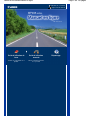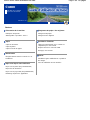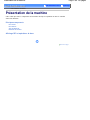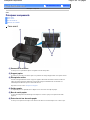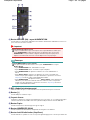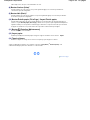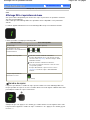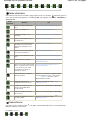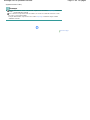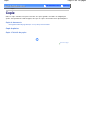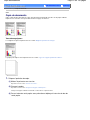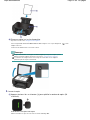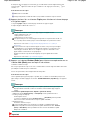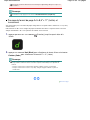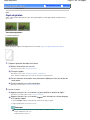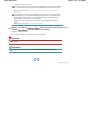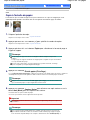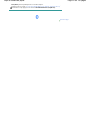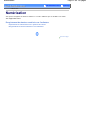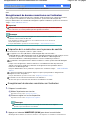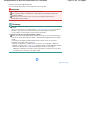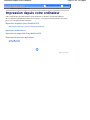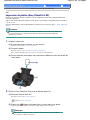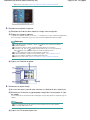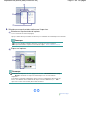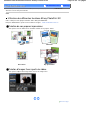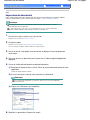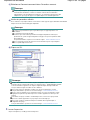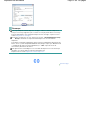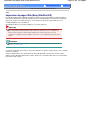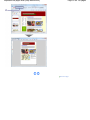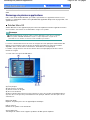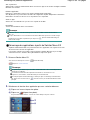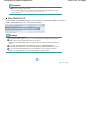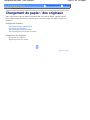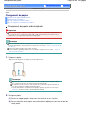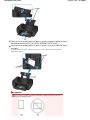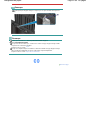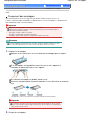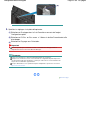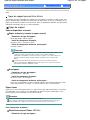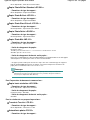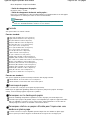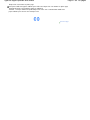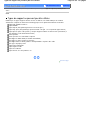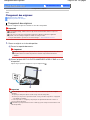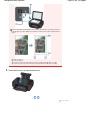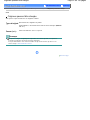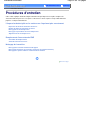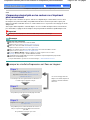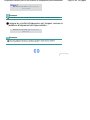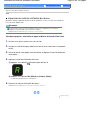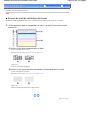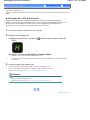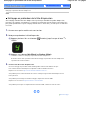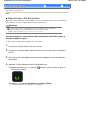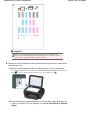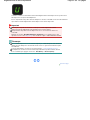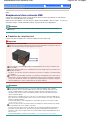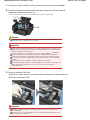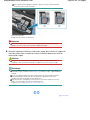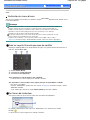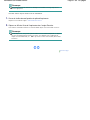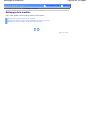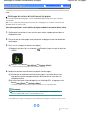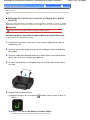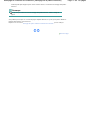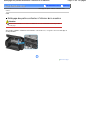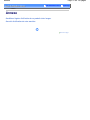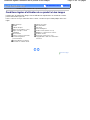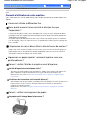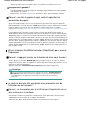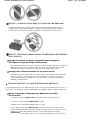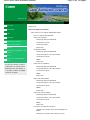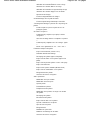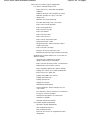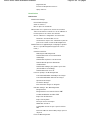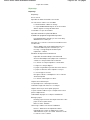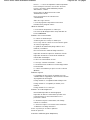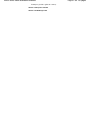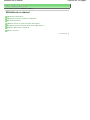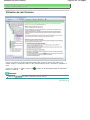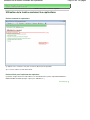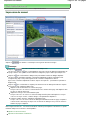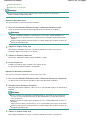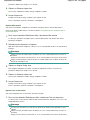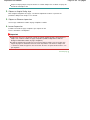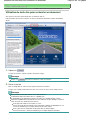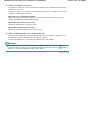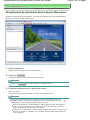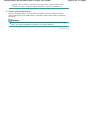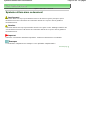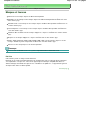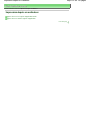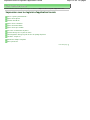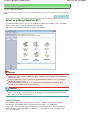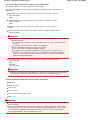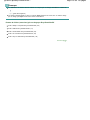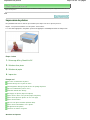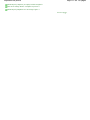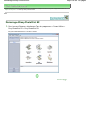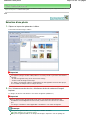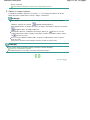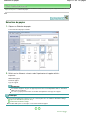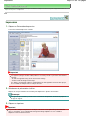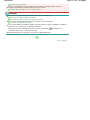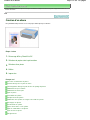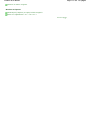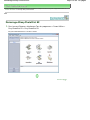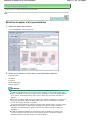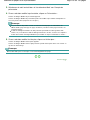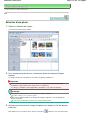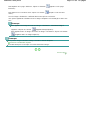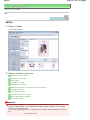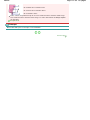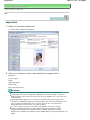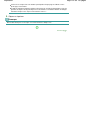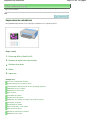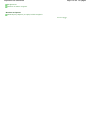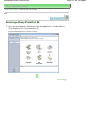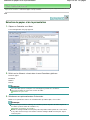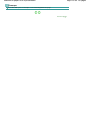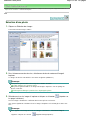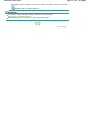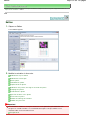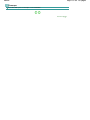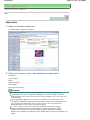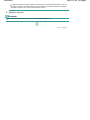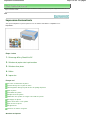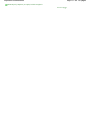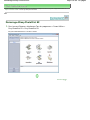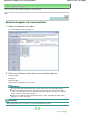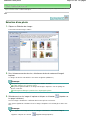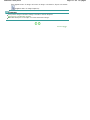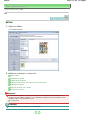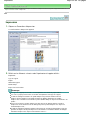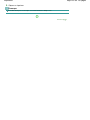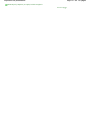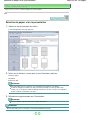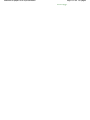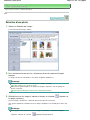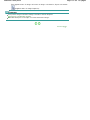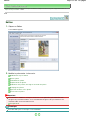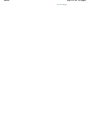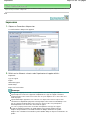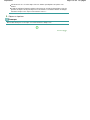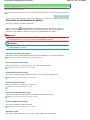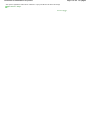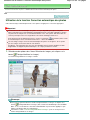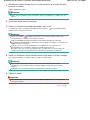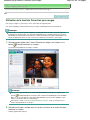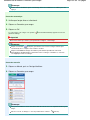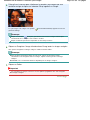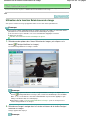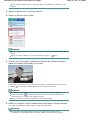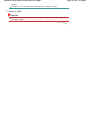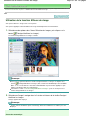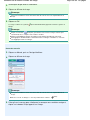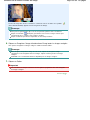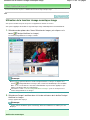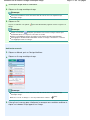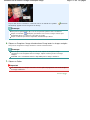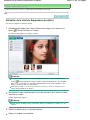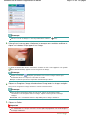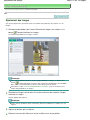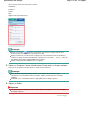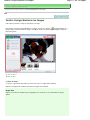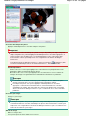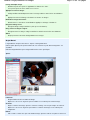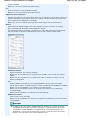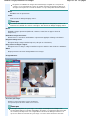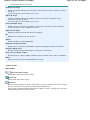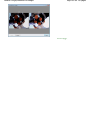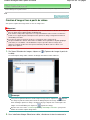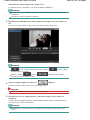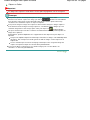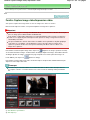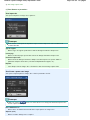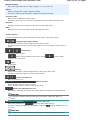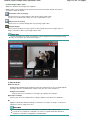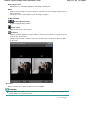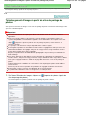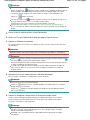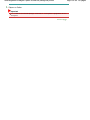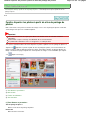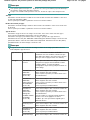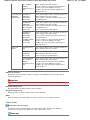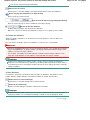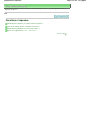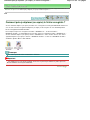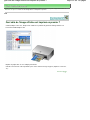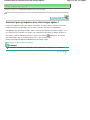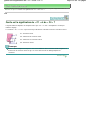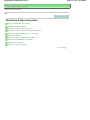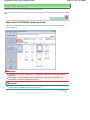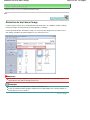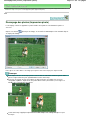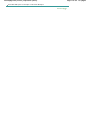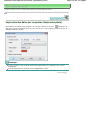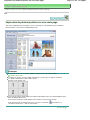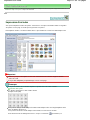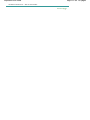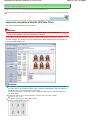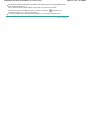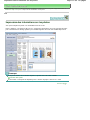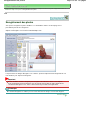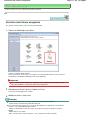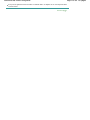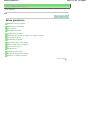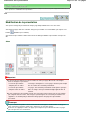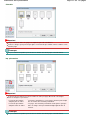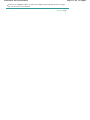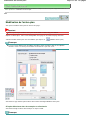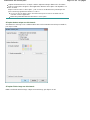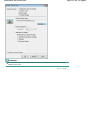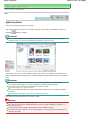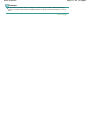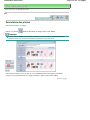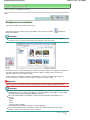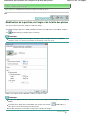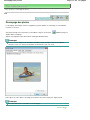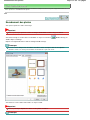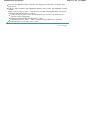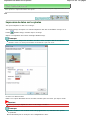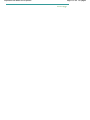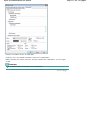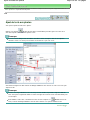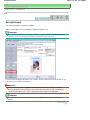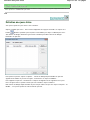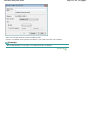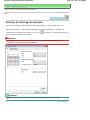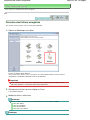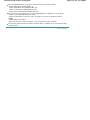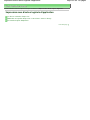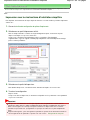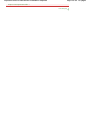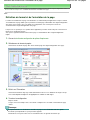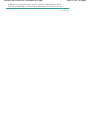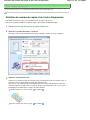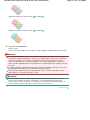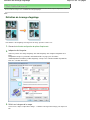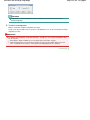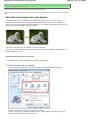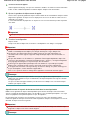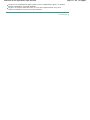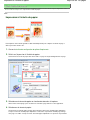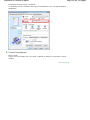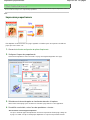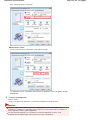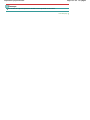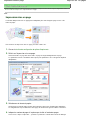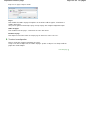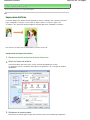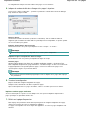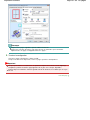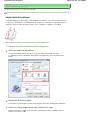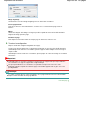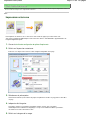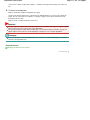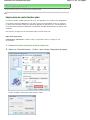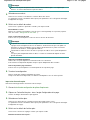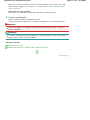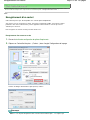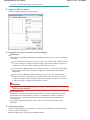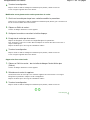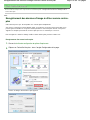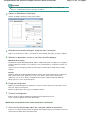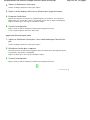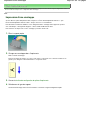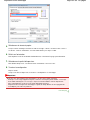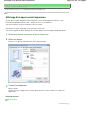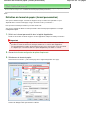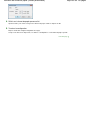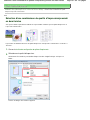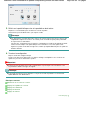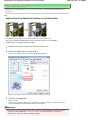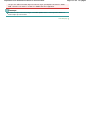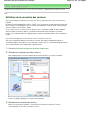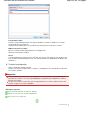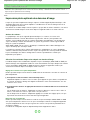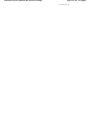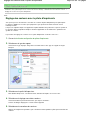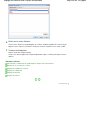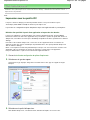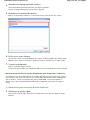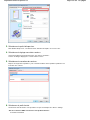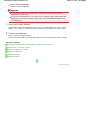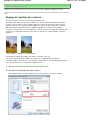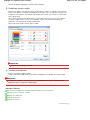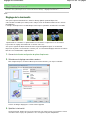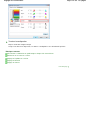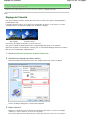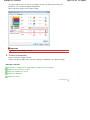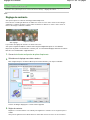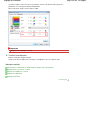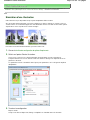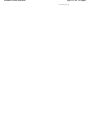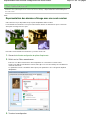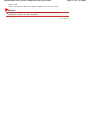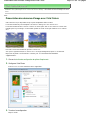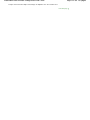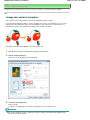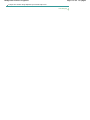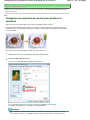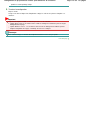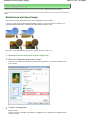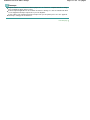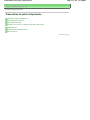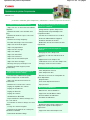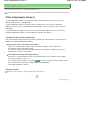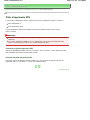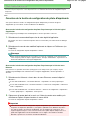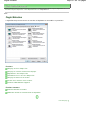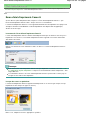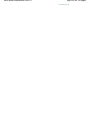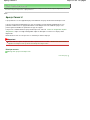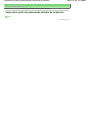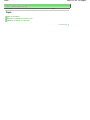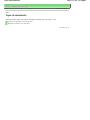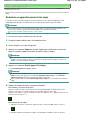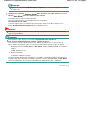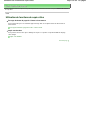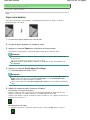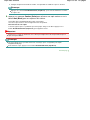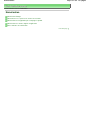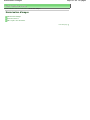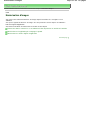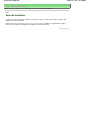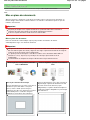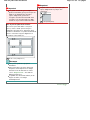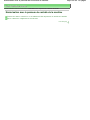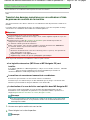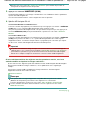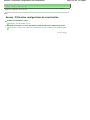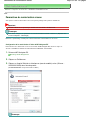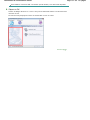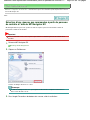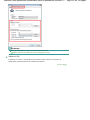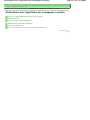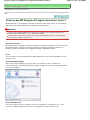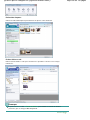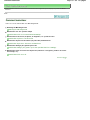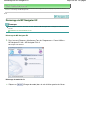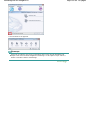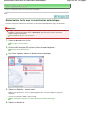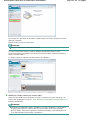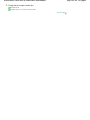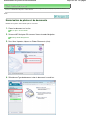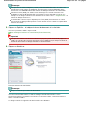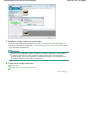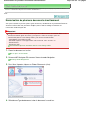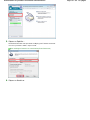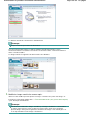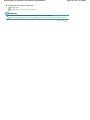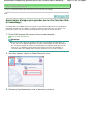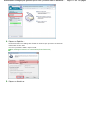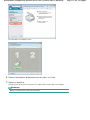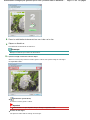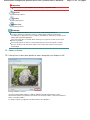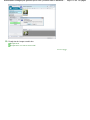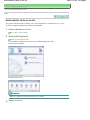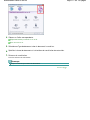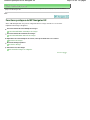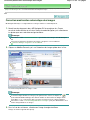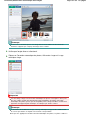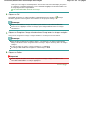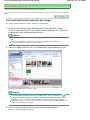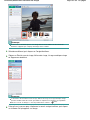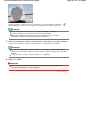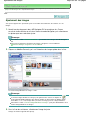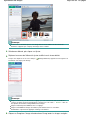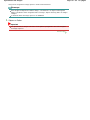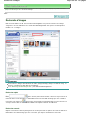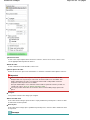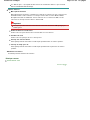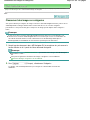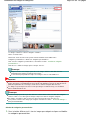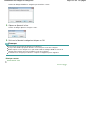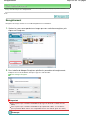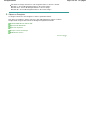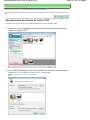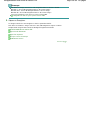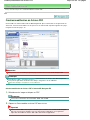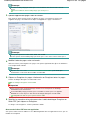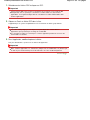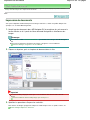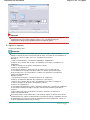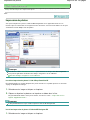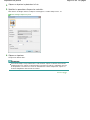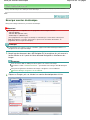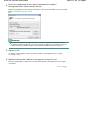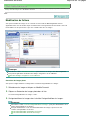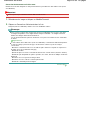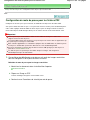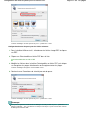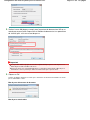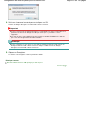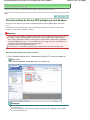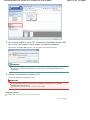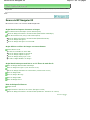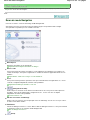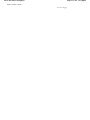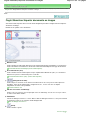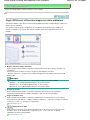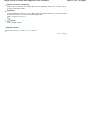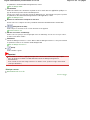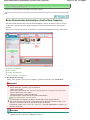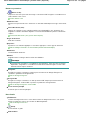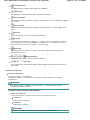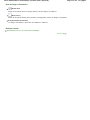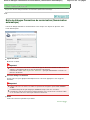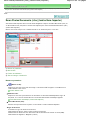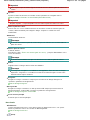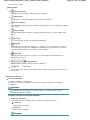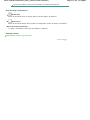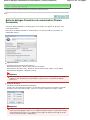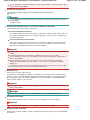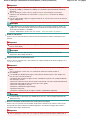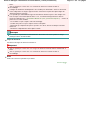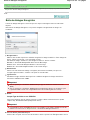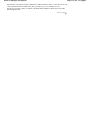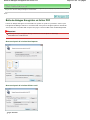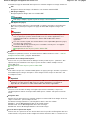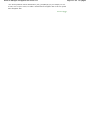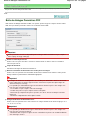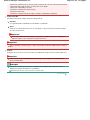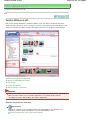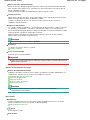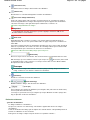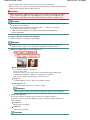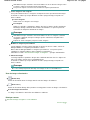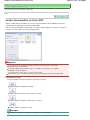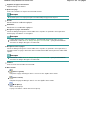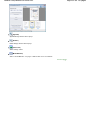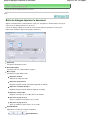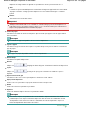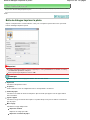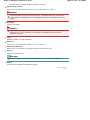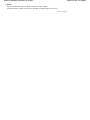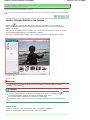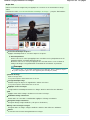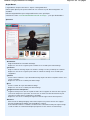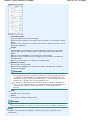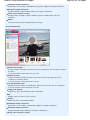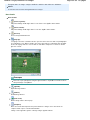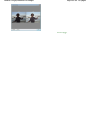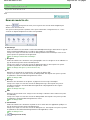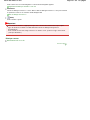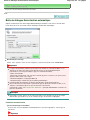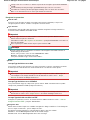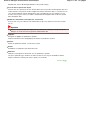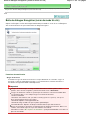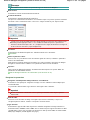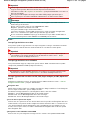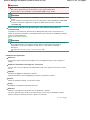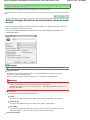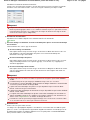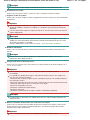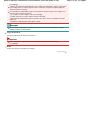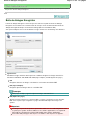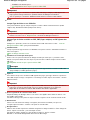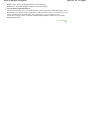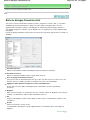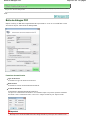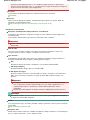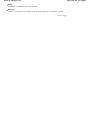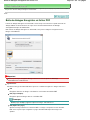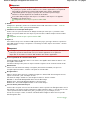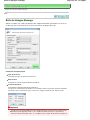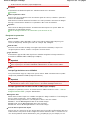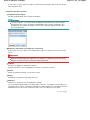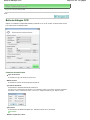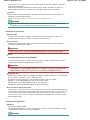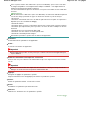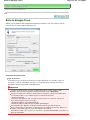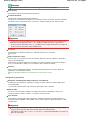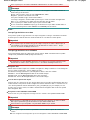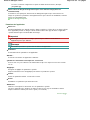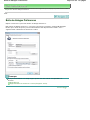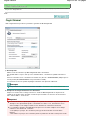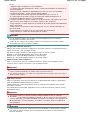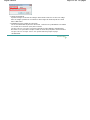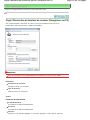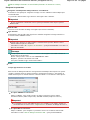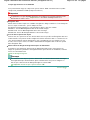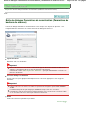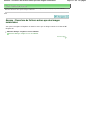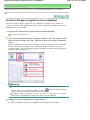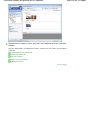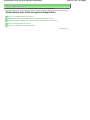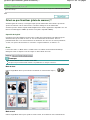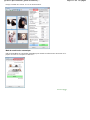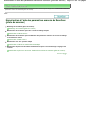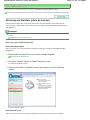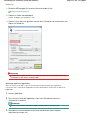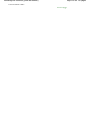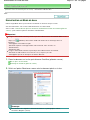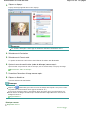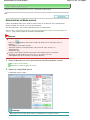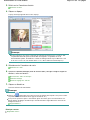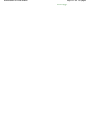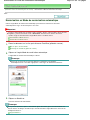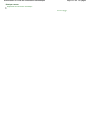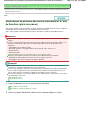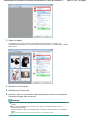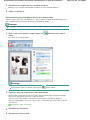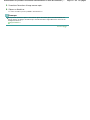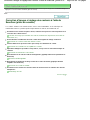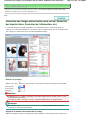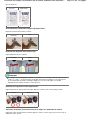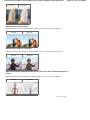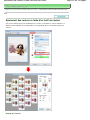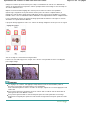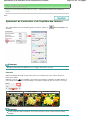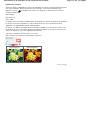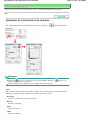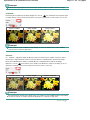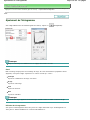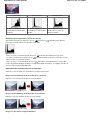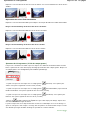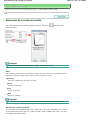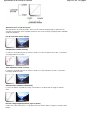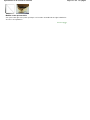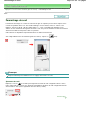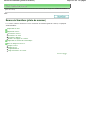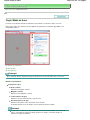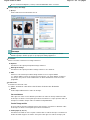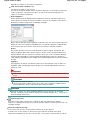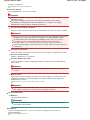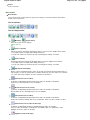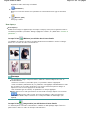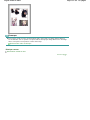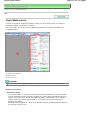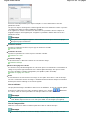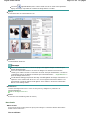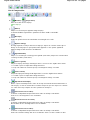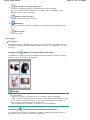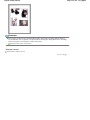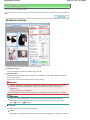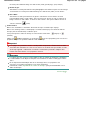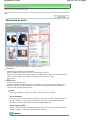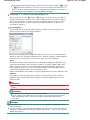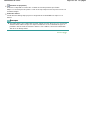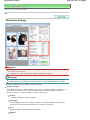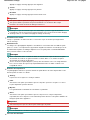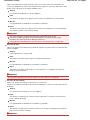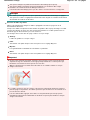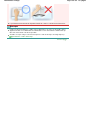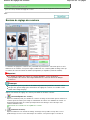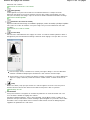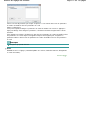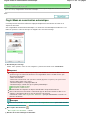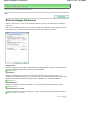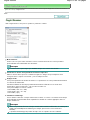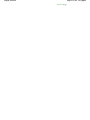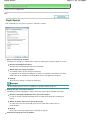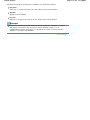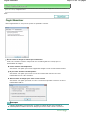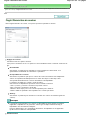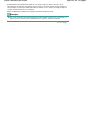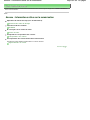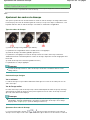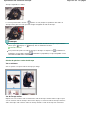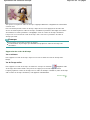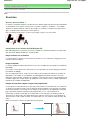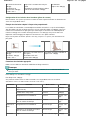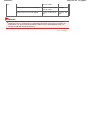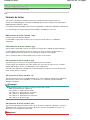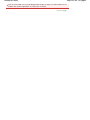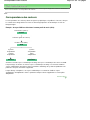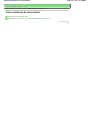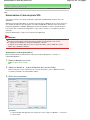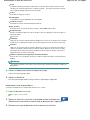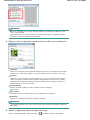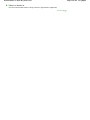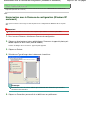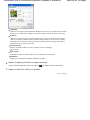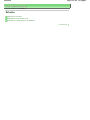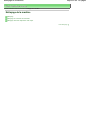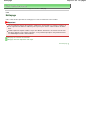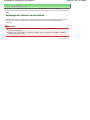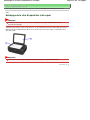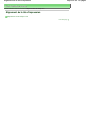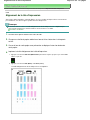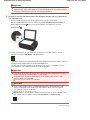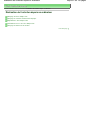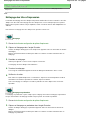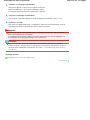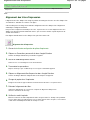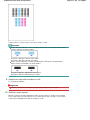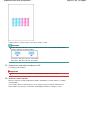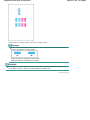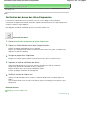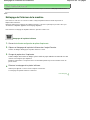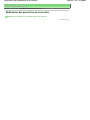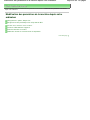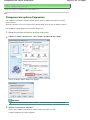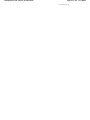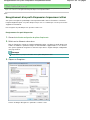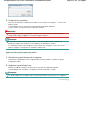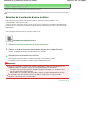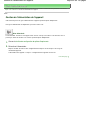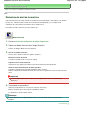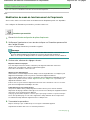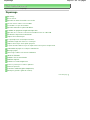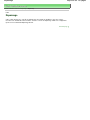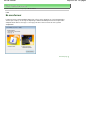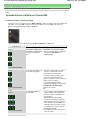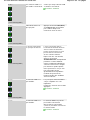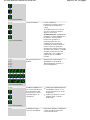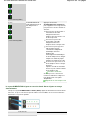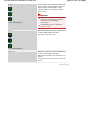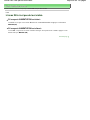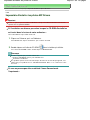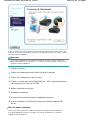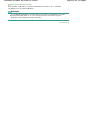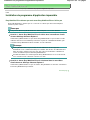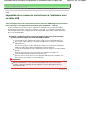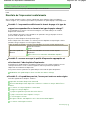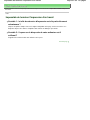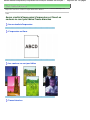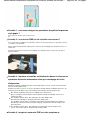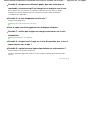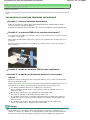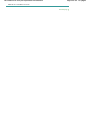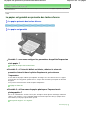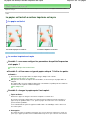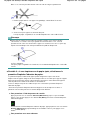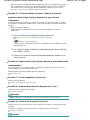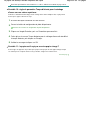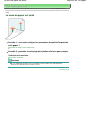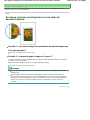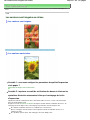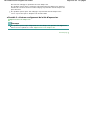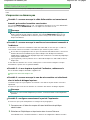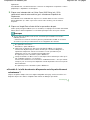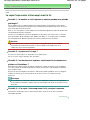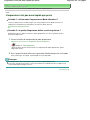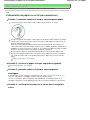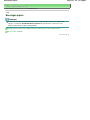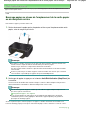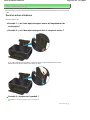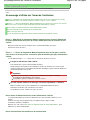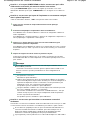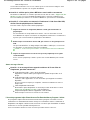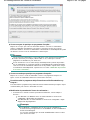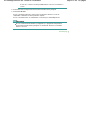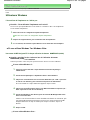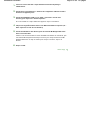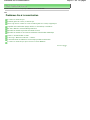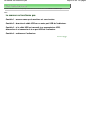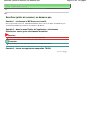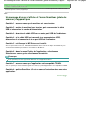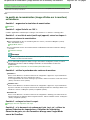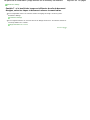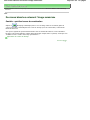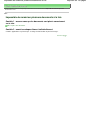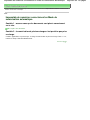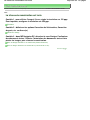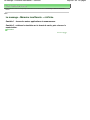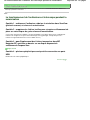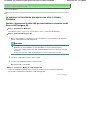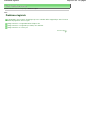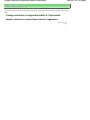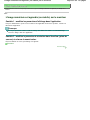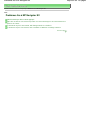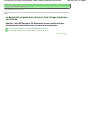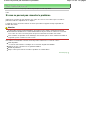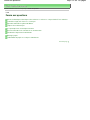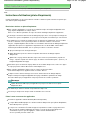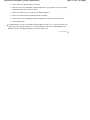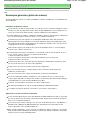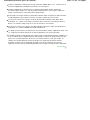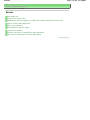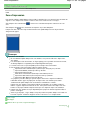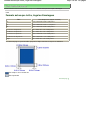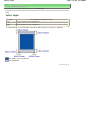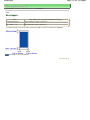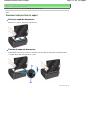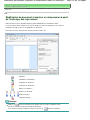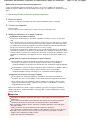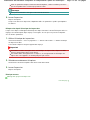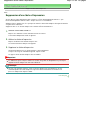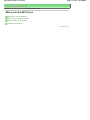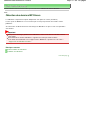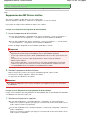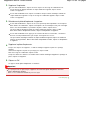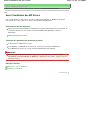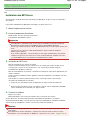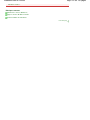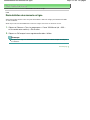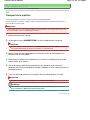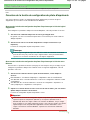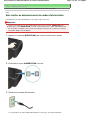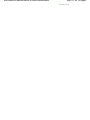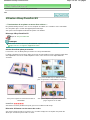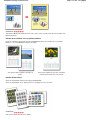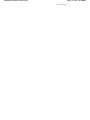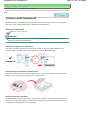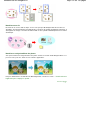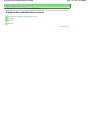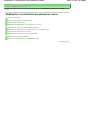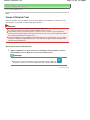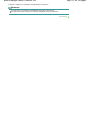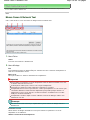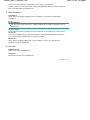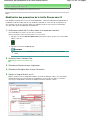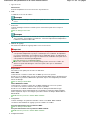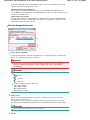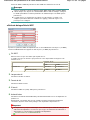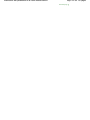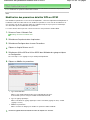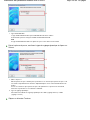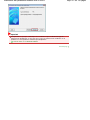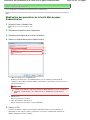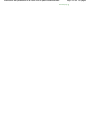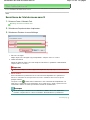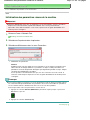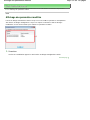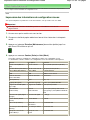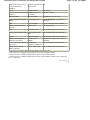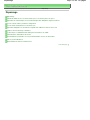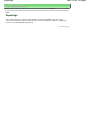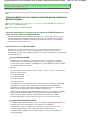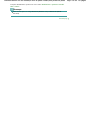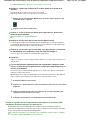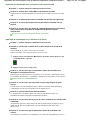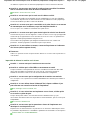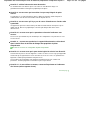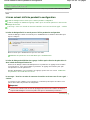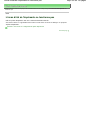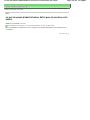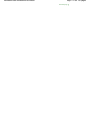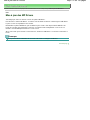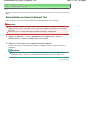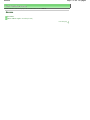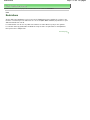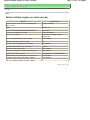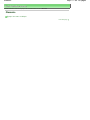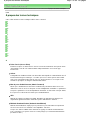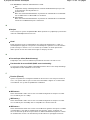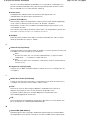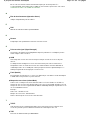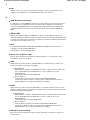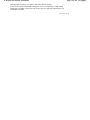Canon PIXMA MX495 Le manuel du propriétaire
- Catégorie
- Imprimantes laser / LED
- Taper
- Le manuel du propriétaire
Ce manuel convient également à

Utilisation de ce manuel
Impression du manuel
MC-4781-V1.00
Guide d'utilisation de
base
Fournit un récapitulatif de ce
produit.
Guide d'utilisation
avancée
Décrit en détail la fonction
de ce produit.
Dépannage
Page 1 sur 783 pagesCanon MP495 series Manuel en ligne

Utilisation de ce manuel
Impression du manuel
MP-4582-V1.00
Guide d'utilisation avancée
Contenu
Présentation de la machine
Principaux composants
Affichage DEL et opérations de base
Copie
Copie de documents
Copie de photos
Copie à l'échelle du papier
Numérisation
Enregistrement de données numérisées sur
l'ordinateur
Impression depuis votre ordinateur
Impression de photos (Easy-PhotoPrint EX)
Impression de documents
Impression de pages Web (Easy-WebPrint EX)
Démarrage de plusieurs applications
Chargement du papier / des originaux
Chargement du papier
Chargement des originaux
Procédures d'entretien
L'impression devient pâle ou les couleurs ne
s'impriment plus correctement
Remplacement d'une cartouche FINE
Nettoyage de la machine
Annexe
Conditions légales d'utilisation de ce produit et
des images
Conseils d'utilisation de votre machine
Page 2 sur 783 pagesMP495 series Guide d'utilisation de base

Guide d'utilisation avancée Dépannage
Contenu
> Présentation de la machine
Présentation de la machine
Cette section présente les composants de la machine ainsi que les opérations de base à connaître
avant toute utilisation.
Principaux composants
Face avant
Face arrière
Vue de l'intérieur
Panneau de contrôle
Affichage DEL et opérations de base
Haut de la page
Page 3 sur 783 pagesPrésentation de la machine

Guide d'utilisation avancée Dépannage
Contenu
> Présentation de la machine
> Principaux composants
C001
Principaux composants
Face avant
Face arrière
Vue de l'intérieur
Panneau de contrôle
Face avant
(1)
Couvercle du scanner
S'ouvre pour vous permettre de placer un original sur la vitre d'exposition.
(2)
Support papier
Se réhausse et s'incline vers l'arrière pour vous permettre de charger du papier dans le réceptacle arrière.
(3)
Réceptacle arrière
Permet de charger différents formats ou types de papier à utiliser dans la machine. Plusieurs feuilles de
papier, de même format et de même type, peuvent être chargées simultanément, et la machine est
automatiquement alimentée par une seule feuille à la fois.
Reportez-vous à la section
Chargement du papier.
(4)
Guides papier
Se déplacent pour vous permettre de les aligner avec les deux côtés de la pile de papier.
(5)
Bac de sortie papier
S'ouvre automatiquement au démarrage d'une impression ou d'une copie pour réceptionner la feuille
imprimée.
(6)
Extension du bac de sortie papier
S'ouvre pour réceptionner les impressions. Ouvrez cette extension lors d'une impression ou d'une copie.
Page 4 sur 783 pagesPrincipaux composants

(7)
Vitre d'exposition
Permet de placer un original à copier ou à numériser.
(8)
Voyant Wi-Fi
S'allume ou clignote en bleu pour indiquer l'état du réseau sans fil.
S'allume : la connexion réseau sans fil est activée.
Clignote : impression ou numérisation sur un réseau sans fil. Clignote également lors de la recherche d'un
point d'accès au réseau sans fil, pendant la configuration, et lors de la connexion au point d'accès.
(9)
Panneau de contrôle
Permet de modifier les paramètres de la machine ou d'utiliser la machine.
Reportez-vous à la section
Panneau de contrôle
.
Remarque
Les DEL et voyants du panneau contrôle, à l'exception du voyant
ALIMENTATION
,
s'éteignent lorsque l'imprimante reste inutilisée pendant environ 5 minutes. Pour les
rallumer, appuyez sur n'importe quel bouton excepté le bouton
MARCHE (ON)
ou lancez
une impression.
Face arrière
(10)
Port USB
Permet de brancher le câble USB pour connecter la machine à un ordinateur.
Important
Ne touchez pas le boîtier métallique.
Vous ne devez ni brancher, ni débrancher le câble USB lorsque la machine effectue une
impression à partir de l'ordinateur ou numérise des documents originaux vers celui-ci.
(11)
Connecteur de cordon d'alimentation
Permet de connecter le cordon d'alimentation fourni.
Page 5 sur 783 pagesPrincipaux composants

Vue de l'intérieur
(12)
Couvercles de verrouillage des cartouches d'encre
Permettent de verrouiller les cartouches FINE.
(13)
Porte-cartouche FINE
Permet d'installer les cartouches d'encre FINE.
La cartouche FINE Couleur doit être installée dans l'emplacement gauche ( ) et la cartouche FINE Noir
dans l'emplacement droit (
).
(14)
Cartouches FINE (cartouches d'encre)
Cartouches remplaçables dotées d'une tête d'impression et d'un réservoir d'encre.
Remarque
Pour obtenir plus d'informations sur l'installation des cartouches FINE, reportez-vous au
manuel imprimé :
Démarrage
.
(15)
Unité de numérisation (capot)
Permet de numériser des originaux. Ouvrez-la pour remplacer les cartouches d'encre FINE ou retirer du
papier coincé dans la machine. Lorsque vous ouvrez l'unité de numérisation (capot), veillez à ce que le
couvercle du scanner soit fermé.
(16)
Support de l'unité de numérisation
Permet de maintenir l'unité de numérisation (capot) lorsqu'elle est ouverte.
Important
La zone (A) indiquée à la figure ci-dessous peut être recouverte de projections d'encre. Cela
n'affecte pas les performances de la machine.
Ne touchez pas à la zone (A). sinon la machine risque de ne plus imprimer correctement.
Panneau de contrôle
Page 6 sur 783 pagesPrincipaux composants

(1)
Bouton MARCHE (ON) / voyant ALIMENTATION
Permet d'activer ou de désactiver l'alimentation de la machine. Avant d'activer l'alimentation, assurez-vous
que le couvercle du scanner est fermé.
Important
Débranchement de la prise secteur
Lorsque vous débranchez la prise secteur après avoir coupé l'alimentation, vérifiez que le
voyant ALIMENTATION est bien éteint. Si la prise est débranchée alors que le voyant
ALIMENTATION
est toujours allumé ou clignote, la machine risque de ne plus pouvoir
imprimer correctement, dans la mesure où la tête d'impression n'est pas protégée.
Remarque
Voyant ALIMENTATION et témoin d'alarme
Vous pouvez vérifier l'état de la machine via le voyant
ALIMENTATION
et le voyant
Alarme (Alarm)
.
- Voyant ALIMENTATION
éteint : l'alimentation est coupée.
- Voyant
ALIMENTATION
vert fixe : la machine est prête à imprimer.
- Voyant ALIMENTATION vert clignotant : la machine est en cours d'initialisation ou
d'arrêt.
- Témoin
Alarme (Alarm)
orange fixe ou clignotant : une erreur s'est produite et la
machine n'est pas prête à imprimer. Pour plus d'informations, reportez-vous à la section
"
Dépannage" du manuel en ligne :
Guide d'utilisation avancée
.
- Voyant
ALIMENTATION
vert clignotant et témoin
Alarme (Alarm)
orange clignotant (en
alternance) : une erreur nécessitant de contacter le centre de service s'est peut-être
produite. Pour plus d'informations, reportez-vous à la section "
Dépannage
" du manuel
en ligne :
Guide d'utilisation avancée
.
(2)
DEL (diode électroluminescente)
Affiche le nombre de copies, le code d'entretien ou un état opérationnel tel qu'un code d'erreur.
(3)
Bouton [+]
Permet d'indiquer le nombre de copies.
(4)
Voyants d'encre
S'allument ou clignotent en orange lorsque l'imprimante est à cours d'encre, etc. Le voyant gauche indique
l'état de la cartouche d'encre FINE Couleur et le voyant droit indique l'état de la cartouche FINE Noir.
(5)
Bouton Papier
Permet de sélectionner le format de page et le type de support.
(6)
Bouton NUMÉRISER (SCAN)
Permet de démarrer la numérisation de l'original afin de l'enregistrer sur l'ordinateur.
(7)
Bouton Arrêt/Réinitialisation (Stop/Reset)
Permet d'annuler les opérations en cours. Vous pouvez également appuyer sur ce bouton pour annuler une
Page 7 sur 783 pagesPrincipaux composants

tâche d'impression, de copie ou de numérisation en cours.
(8)
Bouton Couleur (Color)
*
Permet de lancer une copie couleur. Vous pouvez également appuyer sur ce bouton pour finaliser la
sélection de l'option de configuration.
(9)
Bouton Noir (Black)
*
Permet de lancer une copie en noir et blanc. Vous pouvez également appuyer sur ce bouton pour finaliser
la sélection de l'option de configuration.
(10)
Bouton Échelle papier (Fit to Page) / Voyant Échelle papier
Permet d'activer la fonction de copie à l'échelle du papier. Lorsque la fonction de copie Échelle papier est
activée, le voyant
Échelle papier (Fit to Page)
s'allume et vous pouvez copier l'original automatiquement
agrandi ou réduit pour correspondre au format de page sélectionné. Lorsque la fonction de copie à l'échelle
du papier est désactivée, vous pouvez réaliser des copies dans le même format que l'original.
(11)
Bouton
(Entretien (Maintenance))
Permet d'indiquer le code d'entretien.
(12)
Voyant papier
S'allume pour indiquer le format du papier et le type de support sélectionnés avec le bouton
Papier
.
(13)
Témoin d'alarme
S'allume ou clignote en orange en cas d'erreur ou lorsqu'il n'y a plus de papier ou d'encre.
* Dans les applications logicielles ou les manuels, les boutons Noir (Black)
et
Couleur (Color)
sont
communément désignés par bouton " Démarrer " ou bouton " OK ".
Haut de la page
Page 8 sur 783 pagesPrincipaux composants

Guide d'utilisation avancée Dépannage
Contenu
> Présentation de la machine
> Affichage DEL et opérations de base
C002
Affichage DEL et opérations de base
Vous pouvez utiliser l'imprimante pour effectuer des copies ou procéder à des opérations d'entretien
sans passer par l'ordinateur.
Cette section présente l'affichage DEL et les opérations de base disponibles sur le panneau de
contrôle.
Le chiffre
1
apparaît normalement sur l'écran d'affichage DEL lorsque vous allumez la machine.
L'état de la machine est indiqué par l'affichage DEL.
État de la machine
Écran d'affichage DEL
Lors de la copie
Nombre de copies (chiffre clignotant)
Lors de l'impression, de la
numérisation ou de la réalisation d'une
opération d'entretien
(clignotement dans l'ordre)
Lorsqu'une erreur se produit
La lettre
E
et un chiffre s'affichent en alternance.
Pour plus d'informations sur les codes d'erreur, reportez-
vous à la section "
Dépannage" du manuel en ligne :
Guide
d'utilisation avancée
.
La lettre
P
et un chiffre s'affichent en alternance.
Une erreur nécessitant de contacter le centre de service
s'est peut-être produite.
Pour plus d'informations, reportez-vous à la section "
Dépannage" du manuel en ligne :
Guide d'utilisation
avancée.
Lorsque le capot de l'unité de
numérisation est ouvert
(clignotement)
Nombre de copies
Lorsque la copie démarre, le nombre de copies spécifié s'affiche sur l'écran d'affichage DEL. Puis,
lorsque l'opération de copie est en cours, le nombre affiché sur l'écran clignote et diminue d'une unité
pour indiquer le nombre de copies restant à faire.
À chaque fois que vous appuyez sur le bouton [
+
], le nombre affiché à l'écran augmente d'une unité.
Lorsque la lettre
F
apparaît, le nombre de copies est défini sur " 20 ". Appuyez sur le bouton [
+
] pour
revenir à " 1 ".
Page 9 sur 783 pagesAffichage DEL et opérations de base

Codes d'entretien
Pour effectuer l'entretien de la machine, appuyez plusieurs fois sur le bouton (Entretien) jusqu'à ce
que le code de votre choix apparaisse sur l'affichage DEL, puis appuyez sur le bouton
Noir (Black)
ou
Couleur (Color)
.
Code
d'entretien
Opération
Voir
Imprime le motif de vérification des
buses.
Impression du motif de vérification des buses
Nettoie la tête d'impression.
Nettoyage de la tête d'impression
Nettoie la tête d'impression en
profondeur.
Nettoyage en profondeur de la tête d'impression
Imprime la feuille d'alignement de la
tête d'impression.
Alignement de la tête d'impression
Numérise la feuille d'alignement de la
tête d'impression pour procéder à
l'alignement automatique de cette
dernière.
Alignement de la tête d'impression
Imprime les valeurs d'ajustement en
cours de la tête d'impression.
Alignement de la tête d'impression
Nettoie le rouleau d'entraînement du
papier.
Nettoyage du rouleau d'entraînement du papier
Nettoie l'intérieur de la machine.
Nettoyage de l'intérieur de la machine (nettoyage
de la platine inférieure)
Fait passer le format de papier chargé
dans le réceptacle arrière de A4 à 8,
5" x 11" (Lettre) et inversement.
(Ce paramètre est utilisé pour
effectuer des copies.)
Passage du format de page A4 à 8,5" x 11"
(Lettre) et inversement
Règle la machine pour empêcher
l'abrasion du papier.
Reportez-vous à la section " Le papier est taché
/La surface imprimée est rayée " de la rubrique "
Dépannage" du manuel en ligne :
Guide d'utilisation avancée
.
Imprime les informations de
configuration du réseau sans fil.
Reportez-vous au manuel en ligne :
Guide
d'utilisation avancée
.
Configure la connexion sans fil à
l'aide du code PIN WPS (Wi-Fi
Protected Setup).
Reportez-vous au manuel imprimé :
Démarrage
.
Active ou désactive la connexion
réseau sans fil.
Reportez-vous au manuel imprimé :
Démarrage
.
Restaure les paramètres de réseau
sans fil par défaut.
Reportez-vous au manuel en ligne :
Guide
d'utilisation avancée
.
Codes d'erreur
Lorsqu'une erreur se produit, la lettre
E
et un chiffre s'affichent alternativement sur l'écran d'affichage
DEL pour indiquer le code d'erreur.
par exemple, " E, 1, 6 "
Page 10 sur 783 pagesAffichage DEL et opérations de base

(clignotement dans l'ordre)
Remarque
Pour plus d'informations sur les codes d'erreur, reportez-vous à la section "
Dépannage
" du manuel
en ligne :
Guide d'utilisation avancée
.
Si un code d'erreur comportant la lettre
P
s'affiche, une erreur nécessitant de contacter le centre
de service s'est peut-être produite.
Pour plus d'informations, reportez-vous à la section "
Dépannage
" du manuel en ligne :
Guide
d'utilisation avancée
.
Haut de la page
Page 11 sur 783 pagesAffichage DEL et opérations de base

Guide d'utilisation avancée Dépannage
Contenu > Copie
Copie
Outre les copies standard, vous pouvez effectuer des copies agrandies ou réduites de l'original pour
qu'elles correspondent à l'échelle du papier, ainsi que des copies sans bordures d'une photo imprimée.
Copie de documents
Passage du format de page A4 à 8,5" x 11" (Lettre) et inversement
Copie de photos
Copie à l'échelle du papier
Haut de la page
Page 12 sur 783 pagesCopie

Guide d'utilisation avancée Dépannage
Contenu
>
Copie
> Copie de documents
C021
Copie de documents
Cette section décrit la procédure de copie d'un document au format A4 ou Lettre sur du papier ordinaire.
Reportez-vous aux notes et à la procédure décrite à la page de référence.
Vous devez préparer :
Les originaux à copier. Reportez-vous à la section Originaux pouvant être chargés
.
Le papier pour l'impression. Reportez-vous à la section
Types de support pouvant être utilisés
.
1. Préparez l'opération de copie.
(1)
Mettez l'imprimante sous tension.
Reportez-vous à la section
Panneau de contrôle
.
(2)
Chargez le papier.
Reportez-vous à la section
Chargement de papier ordinaire/photo
.
Chargez ici du papier ordinaire de format A4 ou Lettre dans le réceptacle arrière.
(3)
Ouvrez le bac de sortie papier avec précaution et déployez l'extension du bac de
sortie papier.
Page 13 sur 783 pagesCopie de documents

(4)
Placez un original sur la vitre d'exposition.
Reportez-vous à la section
Chargement des originaux
.
Placez l'original AVEC LA FACE À COPIER VERS LE BAS et alignez-le sur le repère d'alignement
comme
indiqué ci-dessous.
Fermez ensuite délicatement le couvercle du scanner.
Remarque
Pour plus d'informations sur les types et l'état de l'original que vous pouvez copier et sur la
manière de charger l'original, reportez-vous à la section Chargement des originaux
.
Les caractères et les lignes tracés avec un stylo de couleur claire ou un surligneur
peuvent ne pas être copiés correctement.
2.
Lancez la copie.
(1)
Appuyez plusieurs fois sur le bouton [
+
] pour spécifier le nombre de copies (20
maximum).
Pour effectuer 1 à 9 copies ou 20 copies
Affichez le nombre de copies de votre choix sur l'écran d'affichage DEL.
Page 14 sur 783 pagesCopie de documents

À chaque fois que vous appuyez sur le bouton [
+
], le nombre affiché à l'écran augmente d'une unité.
Lorsque la lettre
F
apparaît, le nombre de copies est défini sur " 20 ". Appuyez sur le bouton [
+
] pour
revenir à " 1 ".
Pour effectuer 10 à 19 copies
(1)
Affichez
F
sur l'écran DEL.
(2)
Chargez uniquement le nombre de feuilles correspondant au nombre de copies à effectuer.
(2)
Appuyez plusieurs fois sur le bouton
Papier
pour sélectionner le format de page
et le type de support.
Le voyant du
papier indique le format de page sélectionné et le type de support.
Il s'agit ici de papier ordinaire A4 ou 8,5" x 11".
Remarque
Vous pouvez sélectionner les formats de page et types de support suivants.
- Papier ordinaire A4 ou 8,5" x 11"
- Papier photo A4 ou 8,5" x 11"
- Papier photo 10 x 15 cm ou 4" x 6"
Vous pouvez faire passer le format du papier chargé dans le réceptacle arrière de A4 à 8,
5" x 11" (Lettre) et inversement, quel que soit le format indiqué sur le panneau de contrôle.
Reportez-vous à la section Passage du format de page A4 à 8,5" x 11" (Lettre) et
inversement
.
Lorsque la fonction de copie à l'échelle du papier est activée, vous pouvez copier l'original
en l'agrandissant ou en le réduisant automatiquement de manière à ce qu'il tienne sur le
format de page sélectionné. Dans ce cas, l'original est copié avec des bordures sur le
papier ordinaire et sans bordures sur le papier photo.
Annulez la fonction de copie à l'échelle du papier pour copier l'original dans le même
format.
Reportez-vous à la section
Copie à l'échelle du papier.
(3)
Appuyez sur le bouton
Couleur (Color)
pour effectuer une copie couleur ou sur
le bouton
Noir (Black)
pour une copie en noir et blanc.
La machine commence la copie.
Puis, lorsque l'opération de copie est en cours, le nombre affiché sur l'écran clignote et diminue d'une unité
pour indiquer le nombre de copies restant à faire.
Une fois la copie terminée, retirez l'original de la vitre d'exposition.
Pour effectuer 10 à 19 copies
L'erreur signalant qu'il n'y a plus de papier se produit (" E, 0, 2 " s'affiche sur l'écran DEL) lorsque tout le
papier chargé a été utilisé. Appuyez sur le bouton
Arrêt/Réinitialisation (Stop/Reset)
pour supprimer
l'erreur.
Remarque
Vous ne pouvez choisir la qualité d'impression " Rapide " (priorité de vitesse) que lorsque
du papier ordinaire format A4 ou Lettre est sélectionné comme format de page et type de
support.
Pour choisir la qualité d'impression " Rapide " (priorité de vitesse)
1. Maintenez le bouton
Couleur (Color) ou Noir (Black) enfoncé pendant au moins 2
secondes (point (3) de l'étape 2).
La DEL clignote une fois.
* Lorsque vous maintenez le bouton Couleur (Color) ou
Noir (Black)
enfoncé pendant
moins de 2 secondes, la machine lance la copie en qualité " Standard ".
2. Relâchez le bouton.
La machine commence la copie.
Lorsque la qualité d'impression sélectionnée est " Rapide ", la rapidité de l'impression
prévaut sur la qualité. Pour donner la priorité à la qualité, maintenez le bouton Couleur
(Color)
ou
Noir (Black)
enfoncé pendant moins de 2 secondes afin d'utiliser la qualité
d'impression " Standard ".
Important
Page 15 sur 783 pagesCopie de documents

N'ouvrez pas le panneau du document et ne retirez pas l'original chargé tant que la copie n'est
pas terminée.
Remarque
Pour annuler la copie, appuyez sur le bouton
Arrêt/Réinitialisation (Stop/Reset)
.
Passage du format de page A4 à 8,5" x 11" (Lettre) et
inversement
Vous pouvez faire passer le format de papier chargé dans le réceptacle arrière de A4 à 8,5" x 11" (Lettre)
et inversement.
Cette fonction est utile si vous chargez du papier au format Lettre dans le réceptacle arrière sans tenir
compte de l'indication " A4 " sur le panneau de contrôle, et inversement.
1.
Appuyez plusieurs fois sur le bouton
(Entretien) jusqu'à ce que la lettre
d
s
'affiche.
2.
Appuyez sur le bouton
Noir (Black)
pour sélectionner le format A4 ou sur le bouton
Couleur (Color)
pour sélectionner le format 8.5" x 11" (Lettre).
Remarque
Lorsque vous faites passer le format de page à A4 ou 8,5" x 11" (Lettre), chargez du papier
correspondant au format sélectionné sans tenir compte du format indiqué sur le panneau de
contrôle.
- Lorsque le format choisi est A4, chargez du papier ordinaire ou photo au format A4.
- Lorsque le format choisi est 8,5" x 11" (Lettre), chargez du papier ordinaire ou photo au
format Lettre.
Haut de la page
Page 16 sur 783 pagesCopie de documents

Guide d'utilisation avancée Dépannage
Contenu
>
Copie
> Copie de photos
C023
Copie de photos
Cette section décrit la procédure de copie d'une photo imprimée sur du papier photo au format 10 x 15
cm / 4" x 6".
Vous devez préparer :
Les photos imprimées.
Papier photo pour l'impression. Reportez-vous à la section
Types de support pouvant être utilisés
.
1.
Préparez l'opération de copie d'une photo.
(1)
Mettez l'imprimante sous tension.
Reportez-vous à la section
Panneau de contrôle
.
(2)
Chargez le papier.
Reportez-vous à la section
Chargement de papier ordinaire/photo
.
Nous chargeons du papier photo 10 x 15 cm / 4" x 6" dans le réceptacle arrière.
(3)
Ouvrez le bac de sortie papier avec précaution et déployez l'extension du bac de
sortie papier.
(4)
Placez une photo sur la vitre d'exposition.
Reportez-vous à la section
Chargement des originaux
.
2.
Lancez la copie.
(1)
Appuyez plusieurs fois sur le bouton [
+
] pour spécifier le nombre de copies.
Reportez-vous à l'étape 2 de la section
Copie de documents.
(2)
Appuyez plusieurs fois sur le bouton
Papier
pour sélectionner le format de page
et le type de support.
Le voyant du
papier indique le format de page sélectionné et le type de support.
Il s'agit ici de papier photo 10 x 15 cm ou 4" x 6 ".
Remarque
Vous pouvez sélectionner les formats de page et types de support suivants.
- Papier ordinaire A4 ou 8,5" x 11"
- Papier photo A4 ou 8,5" x 11"
Page 17 sur 783 pagesCopie de photos

- Papier photo 10 x 15 cm ou 4" x 6"
Vous pouvez faire passer le format du papier chargé dans le réceptacle arrière de A4 à 8,
5" x 11" (Lettre) et inversement, quel que soit le format indiqué sur le panneau de contrôle.
Reportez-vous à la section Passage du format de page A4 à 8,5" x 11" (Lettre) et
inversement
.
Lorsque la fonction de copie à l'échelle du papier est activée, vous pouvez copier l'original
en l'agrandissant ou en le réduisant automatiquement de manière à ce qu'il tienne sur le
format de page sélectionné. Dans ce cas, l'original est copié avec des bordures sur le
papier ordinaire et sans bordures sur le papier photo.
Annulez la fonction de copie à l'échelle du papier pour copier l'original dans le même
format.
Reportez-vous à la section
Copie à l'échelle du papier.
(3)
Appuyez sur le bouton
Couleur (Color)
pour effectuer une copie couleur ou sur
le bouton
Noir (Black)
pour une copie en noir et blanc.
La machine commence la copie.
Une fois la copie terminée, retirez la photo de la vitre d'exposition.
Important
N'ouvrez pas le capot de documents et ne retirez pas la photo chargée tant que la copie n'est
pas terminée.
Remarque
Pour annuler la copie, appuyez sur le bouton
Arrêt/Réinitialisation (Stop/Reset)
.
Haut de la page
Page 18 sur 783 pagesCopie de photos

Guide d'utilisation avancée Dépannage
Contenu
>
Copie
> Copie à l'échelle du papier
C024
Copie à l'échelle du papier
La fonction de copie à l'échelle du papier vous permet d'effectuer des copies de l'original qui seront
automatiquement agrandies ou réduites afin de correspondre au format de page sélectionné.
1.
Préparez l'opération de copie.
Reportez-vous à l'étape 1 de la section
Copie de documents.
2.
Appuyez plusieurs fois sur le bouton [
+
] pour spécifier le nombre de copies.
Reportez-vous à l'étape 2 de la section
Copie de documents.
3.
Appuyez plusieurs fois sur le bouton
Papier
pour sélectionner le format de page et
le type de support.
Remarque
Lorsque le type de support sélectionné est du papier ordinaire, l'original est copié avec
bordures.
Lorsque le type de support sélectionné est du papier photo, l'original est copié sans bordures
et occupe la totalité de la page.
En cas de copie sans bordures, un léger rognage peut se produire aux bords, car l'image
copiée est agrandie pour remplir intégralement la page.
4.
Appuyez sur le bouton
Échelle papier (Fit to Page)
.
Le voyant
Échelle papier (Fit to Page)
s'allume et la fonction de copie Échelle papier est activée. L'original est
automatiquement copié au format agrandi ou réduit de manière à tenir sur le format de papier sélectionné.
Remarque
Appuyez de nouveau sur le bouton
Échelle papier (Fit to Page)
pour annuler la fonction de
copie à l'échelle du papier et copier l'original dans le même format.
5.
Appuyez sur le bouton
Couleur (Color)
pour effectuer une copie couleur ou sur le
bouton
Noir (Black)
pour une copie en noir et blanc.
La machine lance la copie à l'échelle du papier.
Une fois la copie terminée, retirez l'original de la vitre d'exposition.
Important
N'ouvrez pas le panneau du document et ne retirez pas l'original chargé tant que la copie n'est
pas terminée.
Remarque
Vous ne pouvez choisir la qualité d'impression " Rapide " (priorité de vitesse) que lorsque du
papier ordinaire format A4 ou Lettre est sélectionné comme format de page et type de support.
Pour sélectionner la qualité d'impression " Rapide ", maintenez le bouton
Couleur (Color)
ou
Page 19 sur 783 pagesCopie à l'échelle du papier

Noir (Black) enfoncé pendant plus de 2 seconde à l'étape 5.
Reportez-vous à la section
Pour choisir la qualité d'impression " Rapide " (priorité de vitesse)
.
Pour annuler la copie, appuyez sur le bouton
Arrêt/Réinitialisation (Stop/Reset)
.
Haut de la page
Page 20 sur 783 pagesCopie à l'échelle du papier
La page est en cours de chargement...
La page est en cours de chargement...
La page est en cours de chargement...
La page est en cours de chargement...
La page est en cours de chargement...
La page est en cours de chargement...
La page est en cours de chargement...
La page est en cours de chargement...
La page est en cours de chargement...
La page est en cours de chargement...
La page est en cours de chargement...
La page est en cours de chargement...
La page est en cours de chargement...
La page est en cours de chargement...
La page est en cours de chargement...
La page est en cours de chargement...
La page est en cours de chargement...
La page est en cours de chargement...
La page est en cours de chargement...
La page est en cours de chargement...
La page est en cours de chargement...
La page est en cours de chargement...
La page est en cours de chargement...
La page est en cours de chargement...
La page est en cours de chargement...
La page est en cours de chargement...
La page est en cours de chargement...
La page est en cours de chargement...
La page est en cours de chargement...
La page est en cours de chargement...
La page est en cours de chargement...
La page est en cours de chargement...
La page est en cours de chargement...
La page est en cours de chargement...
La page est en cours de chargement...
La page est en cours de chargement...
La page est en cours de chargement...
La page est en cours de chargement...
La page est en cours de chargement...
La page est en cours de chargement...
La page est en cours de chargement...
La page est en cours de chargement...
La page est en cours de chargement...
La page est en cours de chargement...
La page est en cours de chargement...
La page est en cours de chargement...
La page est en cours de chargement...
La page est en cours de chargement...
La page est en cours de chargement...
La page est en cours de chargement...
La page est en cours de chargement...
La page est en cours de chargement...
La page est en cours de chargement...
La page est en cours de chargement...
La page est en cours de chargement...
La page est en cours de chargement...
La page est en cours de chargement...
La page est en cours de chargement...
La page est en cours de chargement...
La page est en cours de chargement...
La page est en cours de chargement...
La page est en cours de chargement...
La page est en cours de chargement...
La page est en cours de chargement...
La page est en cours de chargement...
La page est en cours de chargement...
La page est en cours de chargement...
La page est en cours de chargement...
La page est en cours de chargement...
La page est en cours de chargement...
La page est en cours de chargement...
La page est en cours de chargement...
La page est en cours de chargement...
La page est en cours de chargement...
La page est en cours de chargement...
La page est en cours de chargement...
La page est en cours de chargement...
La page est en cours de chargement...
La page est en cours de chargement...
La page est en cours de chargement...
La page est en cours de chargement...
La page est en cours de chargement...
La page est en cours de chargement...
La page est en cours de chargement...
La page est en cours de chargement...
La page est en cours de chargement...
La page est en cours de chargement...
La page est en cours de chargement...
La page est en cours de chargement...
La page est en cours de chargement...
La page est en cours de chargement...
La page est en cours de chargement...
La page est en cours de chargement...
La page est en cours de chargement...
La page est en cours de chargement...
La page est en cours de chargement...
La page est en cours de chargement...
La page est en cours de chargement...
La page est en cours de chargement...
La page est en cours de chargement...
La page est en cours de chargement...
La page est en cours de chargement...
La page est en cours de chargement...
La page est en cours de chargement...
La page est en cours de chargement...
La page est en cours de chargement...
La page est en cours de chargement...
La page est en cours de chargement...
La page est en cours de chargement...
La page est en cours de chargement...
La page est en cours de chargement...
La page est en cours de chargement...
La page est en cours de chargement...
La page est en cours de chargement...
La page est en cours de chargement...
La page est en cours de chargement...
La page est en cours de chargement...
La page est en cours de chargement...
La page est en cours de chargement...
La page est en cours de chargement...
La page est en cours de chargement...
La page est en cours de chargement...
La page est en cours de chargement...
La page est en cours de chargement...
La page est en cours de chargement...
La page est en cours de chargement...
La page est en cours de chargement...
La page est en cours de chargement...
La page est en cours de chargement...
La page est en cours de chargement...
La page est en cours de chargement...
La page est en cours de chargement...
La page est en cours de chargement...
La page est en cours de chargement...
La page est en cours de chargement...
La page est en cours de chargement...
La page est en cours de chargement...
La page est en cours de chargement...
La page est en cours de chargement...
La page est en cours de chargement...
La page est en cours de chargement...
La page est en cours de chargement...
La page est en cours de chargement...
La page est en cours de chargement...
La page est en cours de chargement...
La page est en cours de chargement...
La page est en cours de chargement...
La page est en cours de chargement...
La page est en cours de chargement...
La page est en cours de chargement...
La page est en cours de chargement...
La page est en cours de chargement...
La page est en cours de chargement...
La page est en cours de chargement...
La page est en cours de chargement...
La page est en cours de chargement...
La page est en cours de chargement...
La page est en cours de chargement...
La page est en cours de chargement...
La page est en cours de chargement...
La page est en cours de chargement...
La page est en cours de chargement...
La page est en cours de chargement...
La page est en cours de chargement...
La page est en cours de chargement...
La page est en cours de chargement...
La page est en cours de chargement...
La page est en cours de chargement...
La page est en cours de chargement...
La page est en cours de chargement...
La page est en cours de chargement...
La page est en cours de chargement...
La page est en cours de chargement...
La page est en cours de chargement...
La page est en cours de chargement...
La page est en cours de chargement...
La page est en cours de chargement...
La page est en cours de chargement...
La page est en cours de chargement...
La page est en cours de chargement...
La page est en cours de chargement...
La page est en cours de chargement...
La page est en cours de chargement...
La page est en cours de chargement...
La page est en cours de chargement...
La page est en cours de chargement...
La page est en cours de chargement...
La page est en cours de chargement...
La page est en cours de chargement...
La page est en cours de chargement...
La page est en cours de chargement...
La page est en cours de chargement...
La page est en cours de chargement...
La page est en cours de chargement...
La page est en cours de chargement...
La page est en cours de chargement...
La page est en cours de chargement...
La page est en cours de chargement...
La page est en cours de chargement...
La page est en cours de chargement...
La page est en cours de chargement...
La page est en cours de chargement...
La page est en cours de chargement...
La page est en cours de chargement...
La page est en cours de chargement...
La page est en cours de chargement...
La page est en cours de chargement...
La page est en cours de chargement...
La page est en cours de chargement...
La page est en cours de chargement...
La page est en cours de chargement...
La page est en cours de chargement...
La page est en cours de chargement...
La page est en cours de chargement...
La page est en cours de chargement...
La page est en cours de chargement...
La page est en cours de chargement...
La page est en cours de chargement...
La page est en cours de chargement...
La page est en cours de chargement...
La page est en cours de chargement...
La page est en cours de chargement...
La page est en cours de chargement...
La page est en cours de chargement...
La page est en cours de chargement...
La page est en cours de chargement...
La page est en cours de chargement...
La page est en cours de chargement...
La page est en cours de chargement...
La page est en cours de chargement...
La page est en cours de chargement...
La page est en cours de chargement...
La page est en cours de chargement...
La page est en cours de chargement...
La page est en cours de chargement...
La page est en cours de chargement...
La page est en cours de chargement...
La page est en cours de chargement...
La page est en cours de chargement...
La page est en cours de chargement...
La page est en cours de chargement...
La page est en cours de chargement...
La page est en cours de chargement...
La page est en cours de chargement...
La page est en cours de chargement...
La page est en cours de chargement...
La page est en cours de chargement...
La page est en cours de chargement...
La page est en cours de chargement...
La page est en cours de chargement...
La page est en cours de chargement...
La page est en cours de chargement...
La page est en cours de chargement...
La page est en cours de chargement...
La page est en cours de chargement...
La page est en cours de chargement...
La page est en cours de chargement...
La page est en cours de chargement...
La page est en cours de chargement...
La page est en cours de chargement...
La page est en cours de chargement...
La page est en cours de chargement...
La page est en cours de chargement...
La page est en cours de chargement...
La page est en cours de chargement...
La page est en cours de chargement...
La page est en cours de chargement...
La page est en cours de chargement...
La page est en cours de chargement...
La page est en cours de chargement...
La page est en cours de chargement...
La page est en cours de chargement...
La page est en cours de chargement...
La page est en cours de chargement...
La page est en cours de chargement...
La page est en cours de chargement...
La page est en cours de chargement...
La page est en cours de chargement...
La page est en cours de chargement...
La page est en cours de chargement...
La page est en cours de chargement...
La page est en cours de chargement...
La page est en cours de chargement...
La page est en cours de chargement...
La page est en cours de chargement...
La page est en cours de chargement...
La page est en cours de chargement...
La page est en cours de chargement...
La page est en cours de chargement...
La page est en cours de chargement...
La page est en cours de chargement...
La page est en cours de chargement...
La page est en cours de chargement...
La page est en cours de chargement...
La page est en cours de chargement...
La page est en cours de chargement...
La page est en cours de chargement...
La page est en cours de chargement...
La page est en cours de chargement...
La page est en cours de chargement...
La page est en cours de chargement...
La page est en cours de chargement...
La page est en cours de chargement...
La page est en cours de chargement...
La page est en cours de chargement...
La page est en cours de chargement...
La page est en cours de chargement...
La page est en cours de chargement...
La page est en cours de chargement...
La page est en cours de chargement...
La page est en cours de chargement...
La page est en cours de chargement...
La page est en cours de chargement...
La page est en cours de chargement...
La page est en cours de chargement...
La page est en cours de chargement...
La page est en cours de chargement...
La page est en cours de chargement...
La page est en cours de chargement...
La page est en cours de chargement...
La page est en cours de chargement...
La page est en cours de chargement...
La page est en cours de chargement...
La page est en cours de chargement...
La page est en cours de chargement...
La page est en cours de chargement...
La page est en cours de chargement...
La page est en cours de chargement...
La page est en cours de chargement...
La page est en cours de chargement...
La page est en cours de chargement...
La page est en cours de chargement...
La page est en cours de chargement...
La page est en cours de chargement...
La page est en cours de chargement...
La page est en cours de chargement...
La page est en cours de chargement...
La page est en cours de chargement...
La page est en cours de chargement...
La page est en cours de chargement...
La page est en cours de chargement...
La page est en cours de chargement...
La page est en cours de chargement...
La page est en cours de chargement...
La page est en cours de chargement...
La page est en cours de chargement...
La page est en cours de chargement...
La page est en cours de chargement...
La page est en cours de chargement...
La page est en cours de chargement...
La page est en cours de chargement...
La page est en cours de chargement...
La page est en cours de chargement...
La page est en cours de chargement...
La page est en cours de chargement...
La page est en cours de chargement...
La page est en cours de chargement...
La page est en cours de chargement...
La page est en cours de chargement...
La page est en cours de chargement...
La page est en cours de chargement...
La page est en cours de chargement...
La page est en cours de chargement...
La page est en cours de chargement...
La page est en cours de chargement...
La page est en cours de chargement...
La page est en cours de chargement...
La page est en cours de chargement...
La page est en cours de chargement...
La page est en cours de chargement...
La page est en cours de chargement...
La page est en cours de chargement...
La page est en cours de chargement...
La page est en cours de chargement...
La page est en cours de chargement...
La page est en cours de chargement...
La page est en cours de chargement...
La page est en cours de chargement...
La page est en cours de chargement...
La page est en cours de chargement...
La page est en cours de chargement...
La page est en cours de chargement...
La page est en cours de chargement...
La page est en cours de chargement...
La page est en cours de chargement...
La page est en cours de chargement...
La page est en cours de chargement...
La page est en cours de chargement...
La page est en cours de chargement...
La page est en cours de chargement...
La page est en cours de chargement...
La page est en cours de chargement...
La page est en cours de chargement...
La page est en cours de chargement...
La page est en cours de chargement...
La page est en cours de chargement...
La page est en cours de chargement...
La page est en cours de chargement...
La page est en cours de chargement...
La page est en cours de chargement...
La page est en cours de chargement...
La page est en cours de chargement...
La page est en cours de chargement...
La page est en cours de chargement...
La page est en cours de chargement...
La page est en cours de chargement...
La page est en cours de chargement...
La page est en cours de chargement...
La page est en cours de chargement...
La page est en cours de chargement...
La page est en cours de chargement...
La page est en cours de chargement...
La page est en cours de chargement...
La page est en cours de chargement...
La page est en cours de chargement...
La page est en cours de chargement...
La page est en cours de chargement...
La page est en cours de chargement...
La page est en cours de chargement...
La page est en cours de chargement...
La page est en cours de chargement...
La page est en cours de chargement...
La page est en cours de chargement...
La page est en cours de chargement...
La page est en cours de chargement...
La page est en cours de chargement...
La page est en cours de chargement...
La page est en cours de chargement...
La page est en cours de chargement...
La page est en cours de chargement...
La page est en cours de chargement...
La page est en cours de chargement...
La page est en cours de chargement...
La page est en cours de chargement...
La page est en cours de chargement...
La page est en cours de chargement...
La page est en cours de chargement...
La page est en cours de chargement...
La page est en cours de chargement...
La page est en cours de chargement...
La page est en cours de chargement...
La page est en cours de chargement...
La page est en cours de chargement...
La page est en cours de chargement...
La page est en cours de chargement...
La page est en cours de chargement...
La page est en cours de chargement...
La page est en cours de chargement...
La page est en cours de chargement...
La page est en cours de chargement...
La page est en cours de chargement...
La page est en cours de chargement...
La page est en cours de chargement...
La page est en cours de chargement...
La page est en cours de chargement...
La page est en cours de chargement...
La page est en cours de chargement...
La page est en cours de chargement...
La page est en cours de chargement...
La page est en cours de chargement...
La page est en cours de chargement...
La page est en cours de chargement...
La page est en cours de chargement...
La page est en cours de chargement...
La page est en cours de chargement...
La page est en cours de chargement...
La page est en cours de chargement...
La page est en cours de chargement...
La page est en cours de chargement...
La page est en cours de chargement...
La page est en cours de chargement...
La page est en cours de chargement...
La page est en cours de chargement...
La page est en cours de chargement...
La page est en cours de chargement...
La page est en cours de chargement...
La page est en cours de chargement...
La page est en cours de chargement...
La page est en cours de chargement...
La page est en cours de chargement...
La page est en cours de chargement...
La page est en cours de chargement...
La page est en cours de chargement...
La page est en cours de chargement...
La page est en cours de chargement...
La page est en cours de chargement...
La page est en cours de chargement...
La page est en cours de chargement...
La page est en cours de chargement...
La page est en cours de chargement...
La page est en cours de chargement...
La page est en cours de chargement...
La page est en cours de chargement...
La page est en cours de chargement...
La page est en cours de chargement...
La page est en cours de chargement...
La page est en cours de chargement...
La page est en cours de chargement...
La page est en cours de chargement...
La page est en cours de chargement...
La page est en cours de chargement...
La page est en cours de chargement...
La page est en cours de chargement...
La page est en cours de chargement...
La page est en cours de chargement...
La page est en cours de chargement...
La page est en cours de chargement...
La page est en cours de chargement...
La page est en cours de chargement...
La page est en cours de chargement...
La page est en cours de chargement...
La page est en cours de chargement...
La page est en cours de chargement...
La page est en cours de chargement...
La page est en cours de chargement...
La page est en cours de chargement...
La page est en cours de chargement...
La page est en cours de chargement...
La page est en cours de chargement...
La page est en cours de chargement...
La page est en cours de chargement...
La page est en cours de chargement...
La page est en cours de chargement...
La page est en cours de chargement...
La page est en cours de chargement...
La page est en cours de chargement...
La page est en cours de chargement...
La page est en cours de chargement...
La page est en cours de chargement...
La page est en cours de chargement...
La page est en cours de chargement...
La page est en cours de chargement...
La page est en cours de chargement...
La page est en cours de chargement...
La page est en cours de chargement...
La page est en cours de chargement...
La page est en cours de chargement...
La page est en cours de chargement...
La page est en cours de chargement...
La page est en cours de chargement...
La page est en cours de chargement...
La page est en cours de chargement...
La page est en cours de chargement...
La page est en cours de chargement...
La page est en cours de chargement...
La page est en cours de chargement...
La page est en cours de chargement...
La page est en cours de chargement...
La page est en cours de chargement...
La page est en cours de chargement...
La page est en cours de chargement...
La page est en cours de chargement...
La page est en cours de chargement...
La page est en cours de chargement...
La page est en cours de chargement...
La page est en cours de chargement...
La page est en cours de chargement...
La page est en cours de chargement...
La page est en cours de chargement...
La page est en cours de chargement...
La page est en cours de chargement...
La page est en cours de chargement...
La page est en cours de chargement...
La page est en cours de chargement...
La page est en cours de chargement...
La page est en cours de chargement...
La page est en cours de chargement...
La page est en cours de chargement...
La page est en cours de chargement...
La page est en cours de chargement...
La page est en cours de chargement...
La page est en cours de chargement...
La page est en cours de chargement...
La page est en cours de chargement...
La page est en cours de chargement...
La page est en cours de chargement...
La page est en cours de chargement...
La page est en cours de chargement...
La page est en cours de chargement...
La page est en cours de chargement...
La page est en cours de chargement...
La page est en cours de chargement...
La page est en cours de chargement...
La page est en cours de chargement...
La page est en cours de chargement...
La page est en cours de chargement...
La page est en cours de chargement...
La page est en cours de chargement...
La page est en cours de chargement...
La page est en cours de chargement...
La page est en cours de chargement...
La page est en cours de chargement...
La page est en cours de chargement...
La page est en cours de chargement...
La page est en cours de chargement...
La page est en cours de chargement...
La page est en cours de chargement...
La page est en cours de chargement...
La page est en cours de chargement...
La page est en cours de chargement...
La page est en cours de chargement...
La page est en cours de chargement...
La page est en cours de chargement...
La page est en cours de chargement...
La page est en cours de chargement...
La page est en cours de chargement...
La page est en cours de chargement...
La page est en cours de chargement...
La page est en cours de chargement...
La page est en cours de chargement...
La page est en cours de chargement...
La page est en cours de chargement...
La page est en cours de chargement...
La page est en cours de chargement...
La page est en cours de chargement...
La page est en cours de chargement...
La page est en cours de chargement...
La page est en cours de chargement...
La page est en cours de chargement...
La page est en cours de chargement...
La page est en cours de chargement...
La page est en cours de chargement...
La page est en cours de chargement...
La page est en cours de chargement...
La page est en cours de chargement...
La page est en cours de chargement...
La page est en cours de chargement...
La page est en cours de chargement...
La page est en cours de chargement...
La page est en cours de chargement...
La page est en cours de chargement...
La page est en cours de chargement...
La page est en cours de chargement...
La page est en cours de chargement...
La page est en cours de chargement...
La page est en cours de chargement...
La page est en cours de chargement...
La page est en cours de chargement...
La page est en cours de chargement...
La page est en cours de chargement...
La page est en cours de chargement...
La page est en cours de chargement...
La page est en cours de chargement...
La page est en cours de chargement...
La page est en cours de chargement...
La page est en cours de chargement...
La page est en cours de chargement...
La page est en cours de chargement...
La page est en cours de chargement...
La page est en cours de chargement...
La page est en cours de chargement...
La page est en cours de chargement...
La page est en cours de chargement...
La page est en cours de chargement...
La page est en cours de chargement...
La page est en cours de chargement...
La page est en cours de chargement...
La page est en cours de chargement...
La page est en cours de chargement...
La page est en cours de chargement...
La page est en cours de chargement...
La page est en cours de chargement...
La page est en cours de chargement...
La page est en cours de chargement...
La page est en cours de chargement...
La page est en cours de chargement...
La page est en cours de chargement...
La page est en cours de chargement...
La page est en cours de chargement...
La page est en cours de chargement...
La page est en cours de chargement...
La page est en cours de chargement...
La page est en cours de chargement...
La page est en cours de chargement...
La page est en cours de chargement...
La page est en cours de chargement...
La page est en cours de chargement...
La page est en cours de chargement...
La page est en cours de chargement...
La page est en cours de chargement...
La page est en cours de chargement...
La page est en cours de chargement...
La page est en cours de chargement...
La page est en cours de chargement...
La page est en cours de chargement...
La page est en cours de chargement...
La page est en cours de chargement...
La page est en cours de chargement...
La page est en cours de chargement...
La page est en cours de chargement...
La page est en cours de chargement...
La page est en cours de chargement...
La page est en cours de chargement...
La page est en cours de chargement...
La page est en cours de chargement...
La page est en cours de chargement...
La page est en cours de chargement...
La page est en cours de chargement...
La page est en cours de chargement...
La page est en cours de chargement...
La page est en cours de chargement...
La page est en cours de chargement...
La page est en cours de chargement...
La page est en cours de chargement...
La page est en cours de chargement...
La page est en cours de chargement...
La page est en cours de chargement...
La page est en cours de chargement...
La page est en cours de chargement...
La page est en cours de chargement...
La page est en cours de chargement...
La page est en cours de chargement...
La page est en cours de chargement...
La page est en cours de chargement...
La page est en cours de chargement...
La page est en cours de chargement...
La page est en cours de chargement...
La page est en cours de chargement...
La page est en cours de chargement...
La page est en cours de chargement...
La page est en cours de chargement...
La page est en cours de chargement...
La page est en cours de chargement...
La page est en cours de chargement...
La page est en cours de chargement...
La page est en cours de chargement...
La page est en cours de chargement...
La page est en cours de chargement...
La page est en cours de chargement...
La page est en cours de chargement...
La page est en cours de chargement...
La page est en cours de chargement...
La page est en cours de chargement...
La page est en cours de chargement...
La page est en cours de chargement...
La page est en cours de chargement...
La page est en cours de chargement...
La page est en cours de chargement...
La page est en cours de chargement...
La page est en cours de chargement...
La page est en cours de chargement...
La page est en cours de chargement...
La page est en cours de chargement...
La page est en cours de chargement...
La page est en cours de chargement...
La page est en cours de chargement...
La page est en cours de chargement...
La page est en cours de chargement...
La page est en cours de chargement...
La page est en cours de chargement...
La page est en cours de chargement...
La page est en cours de chargement...
La page est en cours de chargement...
La page est en cours de chargement...
La page est en cours de chargement...
La page est en cours de chargement...
La page est en cours de chargement...
La page est en cours de chargement...
La page est en cours de chargement...
La page est en cours de chargement...
La page est en cours de chargement...
La page est en cours de chargement...
La page est en cours de chargement...
-
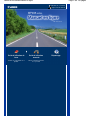 1
1
-
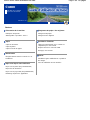 2
2
-
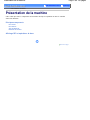 3
3
-
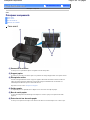 4
4
-
 5
5
-
 6
6
-
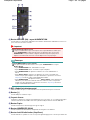 7
7
-
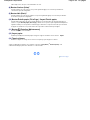 8
8
-
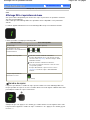 9
9
-
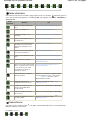 10
10
-
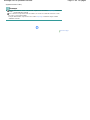 11
11
-
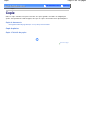 12
12
-
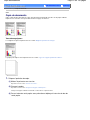 13
13
-
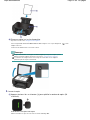 14
14
-
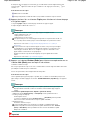 15
15
-
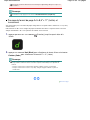 16
16
-
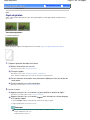 17
17
-
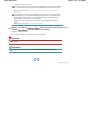 18
18
-
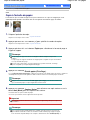 19
19
-
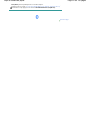 20
20
-
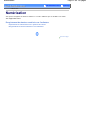 21
21
-
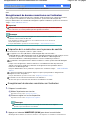 22
22
-
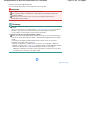 23
23
-
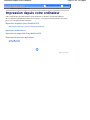 24
24
-
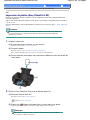 25
25
-
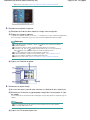 26
26
-
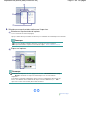 27
27
-
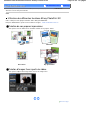 28
28
-
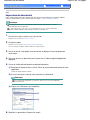 29
29
-
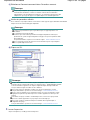 30
30
-
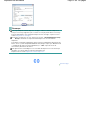 31
31
-
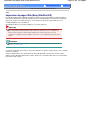 32
32
-
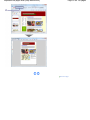 33
33
-
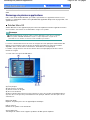 34
34
-
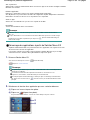 35
35
-
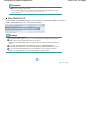 36
36
-
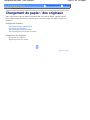 37
37
-
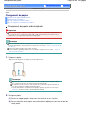 38
38
-
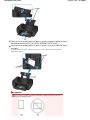 39
39
-
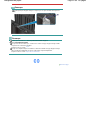 40
40
-
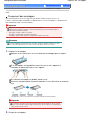 41
41
-
 42
42
-
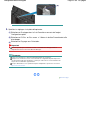 43
43
-
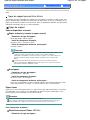 44
44
-
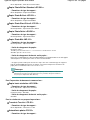 45
45
-
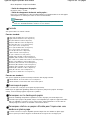 46
46
-
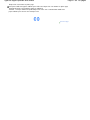 47
47
-
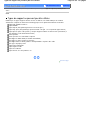 48
48
-
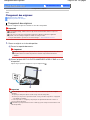 49
49
-
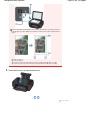 50
50
-
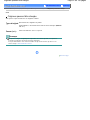 51
51
-
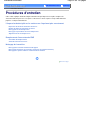 52
52
-
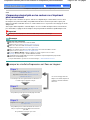 53
53
-
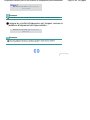 54
54
-
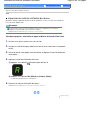 55
55
-
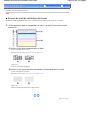 56
56
-
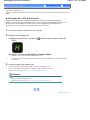 57
57
-
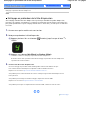 58
58
-
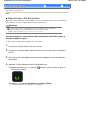 59
59
-
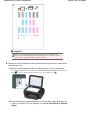 60
60
-
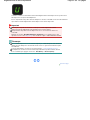 61
61
-
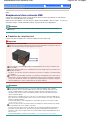 62
62
-
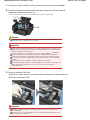 63
63
-
 64
64
-
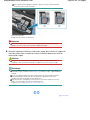 65
65
-
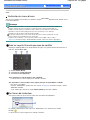 66
66
-
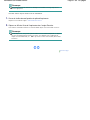 67
67
-
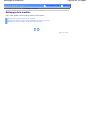 68
68
-
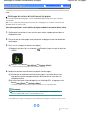 69
69
-
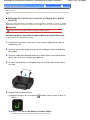 70
70
-
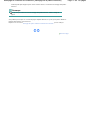 71
71
-
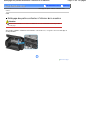 72
72
-
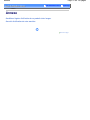 73
73
-
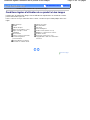 74
74
-
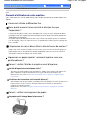 75
75
-
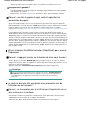 76
76
-
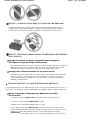 77
77
-
 78
78
-
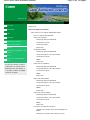 79
79
-
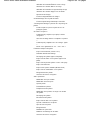 80
80
-
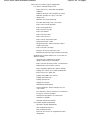 81
81
-
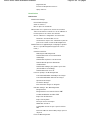 82
82
-
 83
83
-
 84
84
-
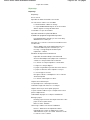 85
85
-
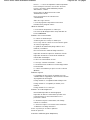 86
86
-
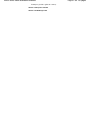 87
87
-
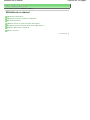 88
88
-
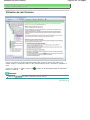 89
89
-
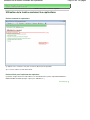 90
90
-
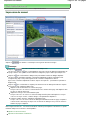 91
91
-
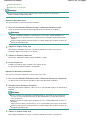 92
92
-
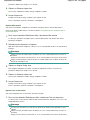 93
93
-
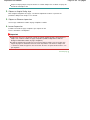 94
94
-
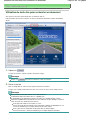 95
95
-
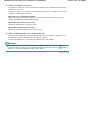 96
96
-
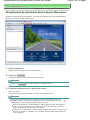 97
97
-
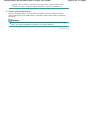 98
98
-
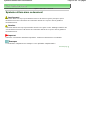 99
99
-
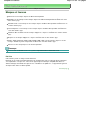 100
100
-
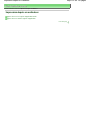 101
101
-
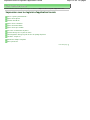 102
102
-
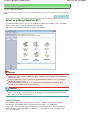 103
103
-
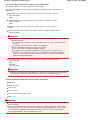 104
104
-
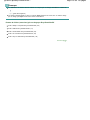 105
105
-
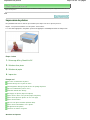 106
106
-
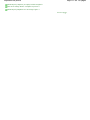 107
107
-
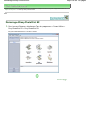 108
108
-
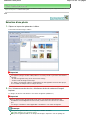 109
109
-
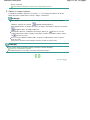 110
110
-
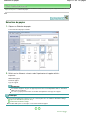 111
111
-
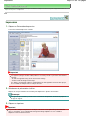 112
112
-
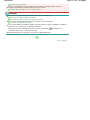 113
113
-
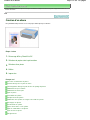 114
114
-
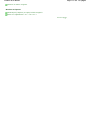 115
115
-
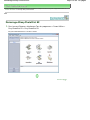 116
116
-
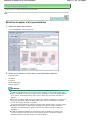 117
117
-
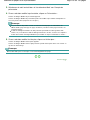 118
118
-
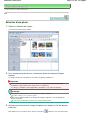 119
119
-
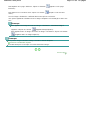 120
120
-
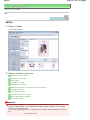 121
121
-
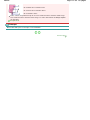 122
122
-
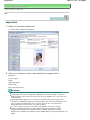 123
123
-
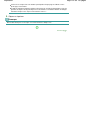 124
124
-
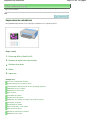 125
125
-
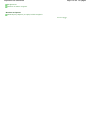 126
126
-
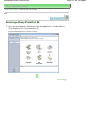 127
127
-
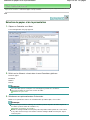 128
128
-
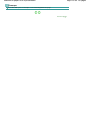 129
129
-
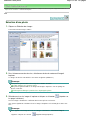 130
130
-
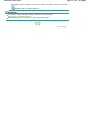 131
131
-
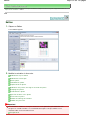 132
132
-
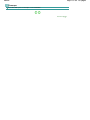 133
133
-
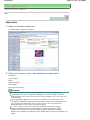 134
134
-
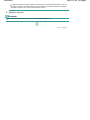 135
135
-
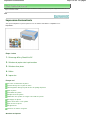 136
136
-
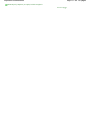 137
137
-
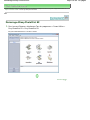 138
138
-
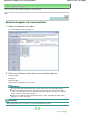 139
139
-
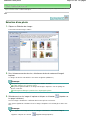 140
140
-
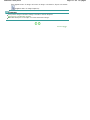 141
141
-
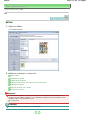 142
142
-
 143
143
-
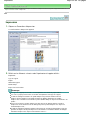 144
144
-
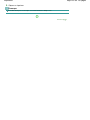 145
145
-
 146
146
-
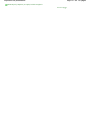 147
147
-
 148
148
-
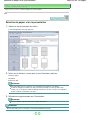 149
149
-
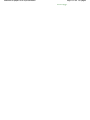 150
150
-
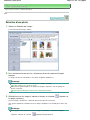 151
151
-
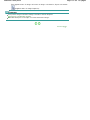 152
152
-
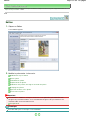 153
153
-
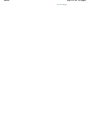 154
154
-
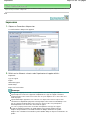 155
155
-
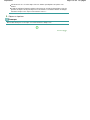 156
156
-
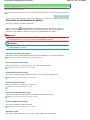 157
157
-
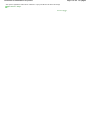 158
158
-
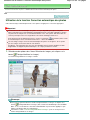 159
159
-
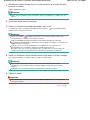 160
160
-
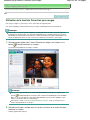 161
161
-
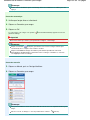 162
162
-
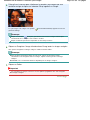 163
163
-
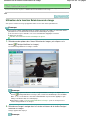 164
164
-
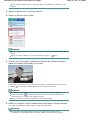 165
165
-
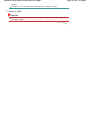 166
166
-
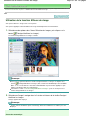 167
167
-
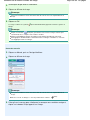 168
168
-
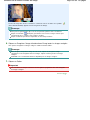 169
169
-
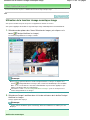 170
170
-
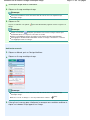 171
171
-
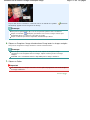 172
172
-
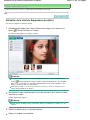 173
173
-
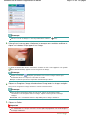 174
174
-
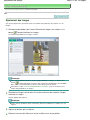 175
175
-
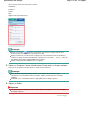 176
176
-
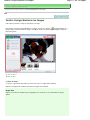 177
177
-
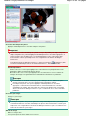 178
178
-
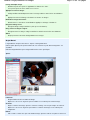 179
179
-
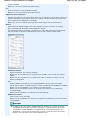 180
180
-
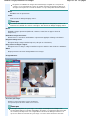 181
181
-
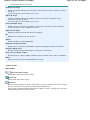 182
182
-
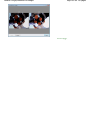 183
183
-
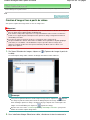 184
184
-
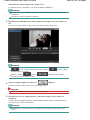 185
185
-
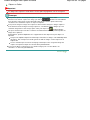 186
186
-
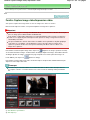 187
187
-
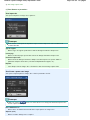 188
188
-
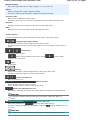 189
189
-
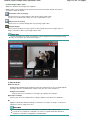 190
190
-
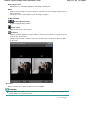 191
191
-
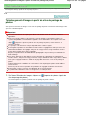 192
192
-
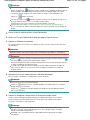 193
193
-
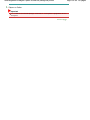 194
194
-
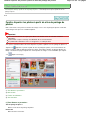 195
195
-
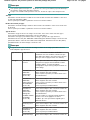 196
196
-
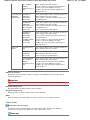 197
197
-
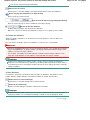 198
198
-
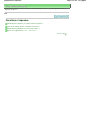 199
199
-
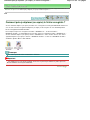 200
200
-
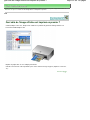 201
201
-
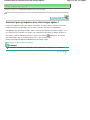 202
202
-
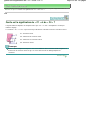 203
203
-
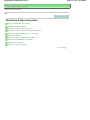 204
204
-
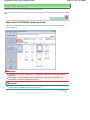 205
205
-
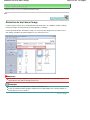 206
206
-
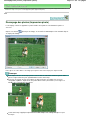 207
207
-
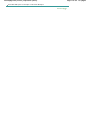 208
208
-
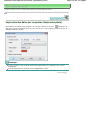 209
209
-
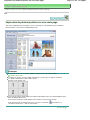 210
210
-
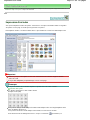 211
211
-
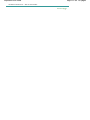 212
212
-
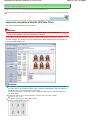 213
213
-
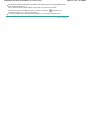 214
214
-
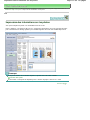 215
215
-
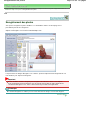 216
216
-
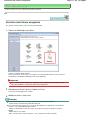 217
217
-
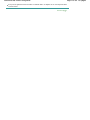 218
218
-
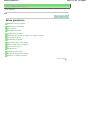 219
219
-
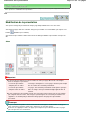 220
220
-
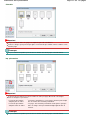 221
221
-
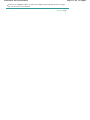 222
222
-
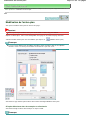 223
223
-
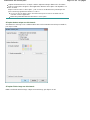 224
224
-
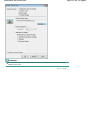 225
225
-
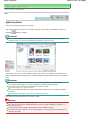 226
226
-
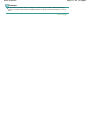 227
227
-
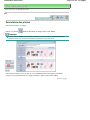 228
228
-
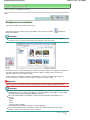 229
229
-
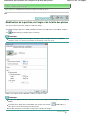 230
230
-
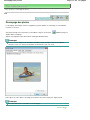 231
231
-
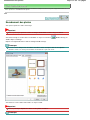 232
232
-
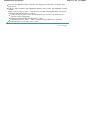 233
233
-
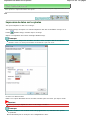 234
234
-
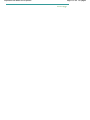 235
235
-
 236
236
-
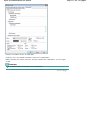 237
237
-
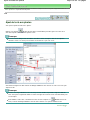 238
238
-
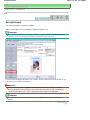 239
239
-
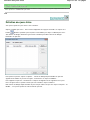 240
240
-
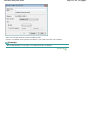 241
241
-
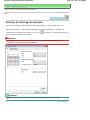 242
242
-
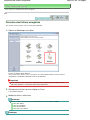 243
243
-
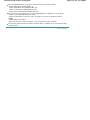 244
244
-
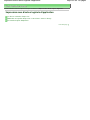 245
245
-
 246
246
-
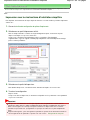 247
247
-
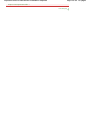 248
248
-
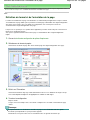 249
249
-
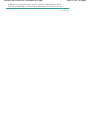 250
250
-
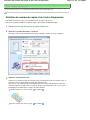 251
251
-
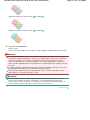 252
252
-
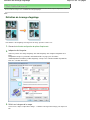 253
253
-
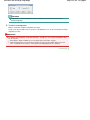 254
254
-
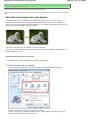 255
255
-
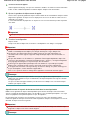 256
256
-
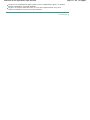 257
257
-
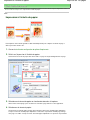 258
258
-
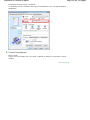 259
259
-
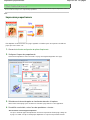 260
260
-
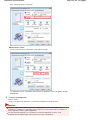 261
261
-
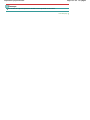 262
262
-
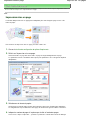 263
263
-
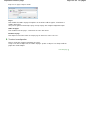 264
264
-
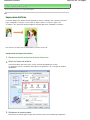 265
265
-
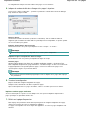 266
266
-
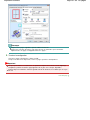 267
267
-
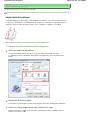 268
268
-
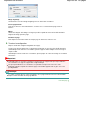 269
269
-
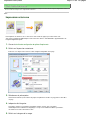 270
270
-
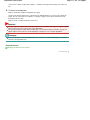 271
271
-
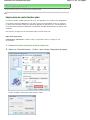 272
272
-
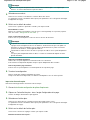 273
273
-
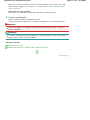 274
274
-
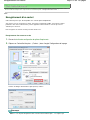 275
275
-
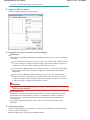 276
276
-
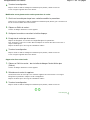 277
277
-
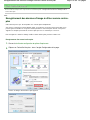 278
278
-
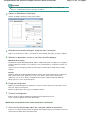 279
279
-
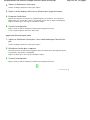 280
280
-
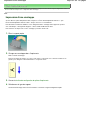 281
281
-
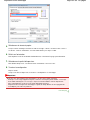 282
282
-
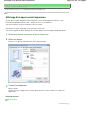 283
283
-
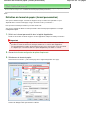 284
284
-
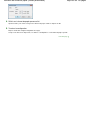 285
285
-
 286
286
-
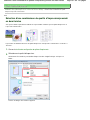 287
287
-
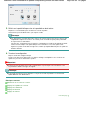 288
288
-
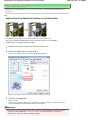 289
289
-
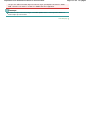 290
290
-
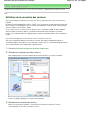 291
291
-
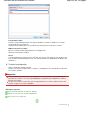 292
292
-
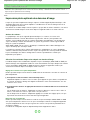 293
293
-
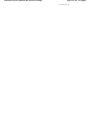 294
294
-
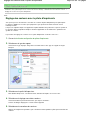 295
295
-
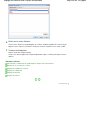 296
296
-
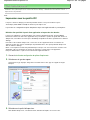 297
297
-
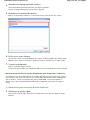 298
298
-
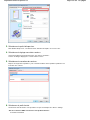 299
299
-
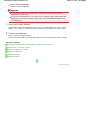 300
300
-
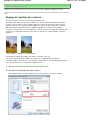 301
301
-
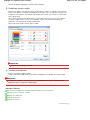 302
302
-
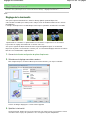 303
303
-
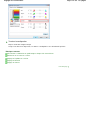 304
304
-
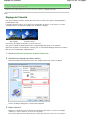 305
305
-
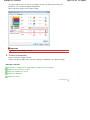 306
306
-
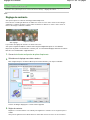 307
307
-
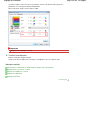 308
308
-
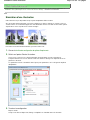 309
309
-
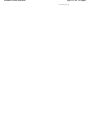 310
310
-
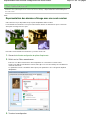 311
311
-
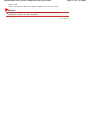 312
312
-
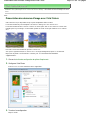 313
313
-
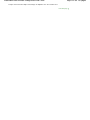 314
314
-
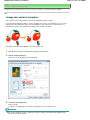 315
315
-
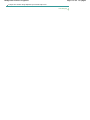 316
316
-
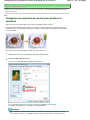 317
317
-
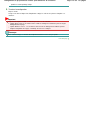 318
318
-
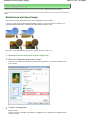 319
319
-
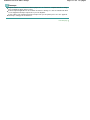 320
320
-
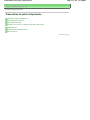 321
321
-
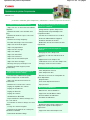 322
322
-
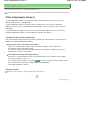 323
323
-
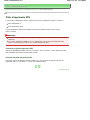 324
324
-
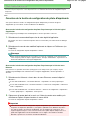 325
325
-
 326
326
-
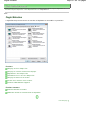 327
327
-
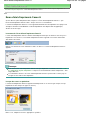 328
328
-
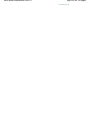 329
329
-
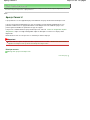 330
330
-
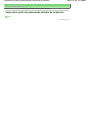 331
331
-
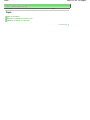 332
332
-
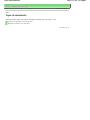 333
333
-
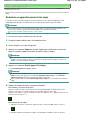 334
334
-
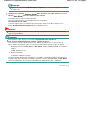 335
335
-
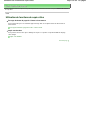 336
336
-
 337
337
-
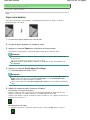 338
338
-
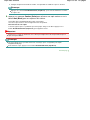 339
339
-
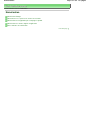 340
340
-
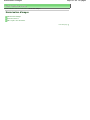 341
341
-
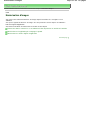 342
342
-
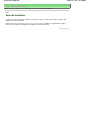 343
343
-
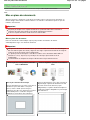 344
344
-
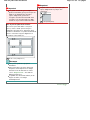 345
345
-
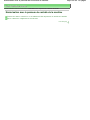 346
346
-
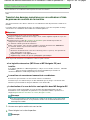 347
347
-
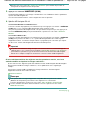 348
348
-
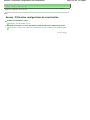 349
349
-
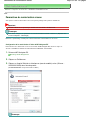 350
350
-
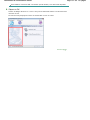 351
351
-
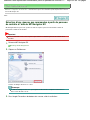 352
352
-
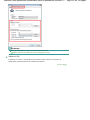 353
353
-
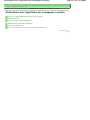 354
354
-
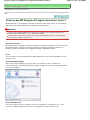 355
355
-
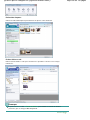 356
356
-
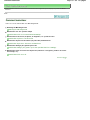 357
357
-
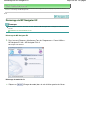 358
358
-
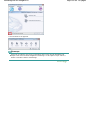 359
359
-
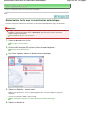 360
360
-
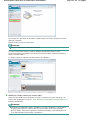 361
361
-
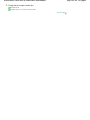 362
362
-
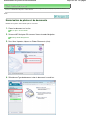 363
363
-
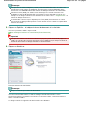 364
364
-
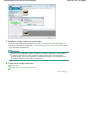 365
365
-
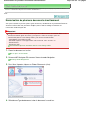 366
366
-
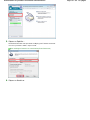 367
367
-
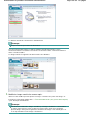 368
368
-
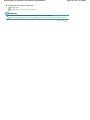 369
369
-
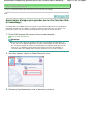 370
370
-
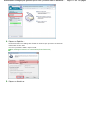 371
371
-
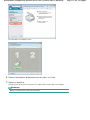 372
372
-
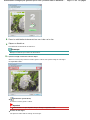 373
373
-
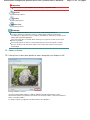 374
374
-
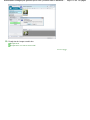 375
375
-
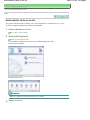 376
376
-
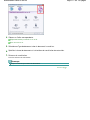 377
377
-
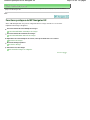 378
378
-
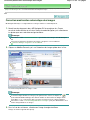 379
379
-
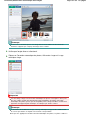 380
380
-
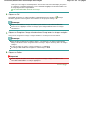 381
381
-
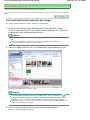 382
382
-
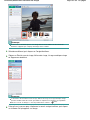 383
383
-
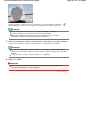 384
384
-
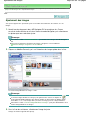 385
385
-
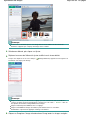 386
386
-
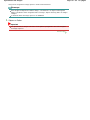 387
387
-
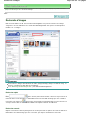 388
388
-
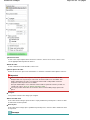 389
389
-
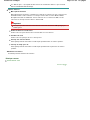 390
390
-
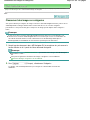 391
391
-
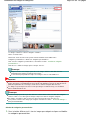 392
392
-
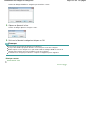 393
393
-
 394
394
-
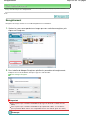 395
395
-
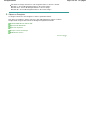 396
396
-
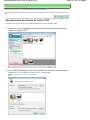 397
397
-
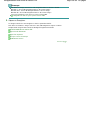 398
398
-
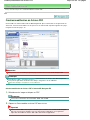 399
399
-
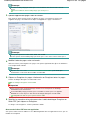 400
400
-
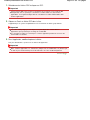 401
401
-
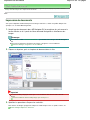 402
402
-
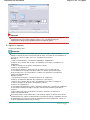 403
403
-
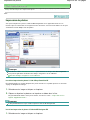 404
404
-
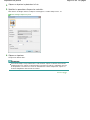 405
405
-
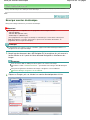 406
406
-
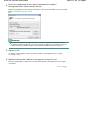 407
407
-
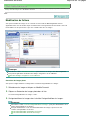 408
408
-
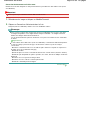 409
409
-
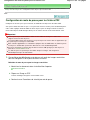 410
410
-
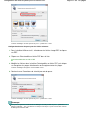 411
411
-
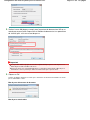 412
412
-
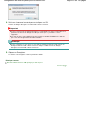 413
413
-
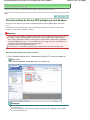 414
414
-
 415
415
-
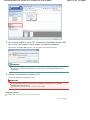 416
416
-
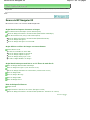 417
417
-
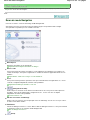 418
418
-
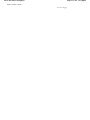 419
419
-
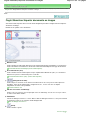 420
420
-
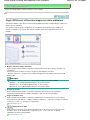 421
421
-
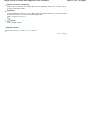 422
422
-
 423
423
-
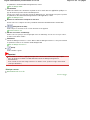 424
424
-
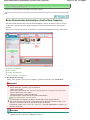 425
425
-
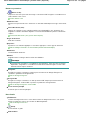 426
426
-
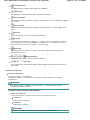 427
427
-
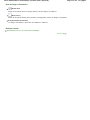 428
428
-
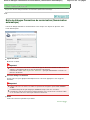 429
429
-
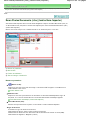 430
430
-
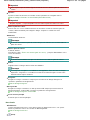 431
431
-
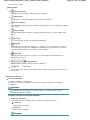 432
432
-
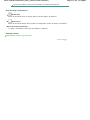 433
433
-
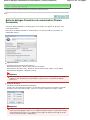 434
434
-
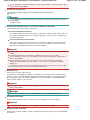 435
435
-
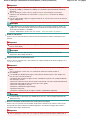 436
436
-
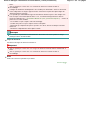 437
437
-
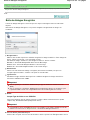 438
438
-
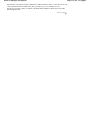 439
439
-
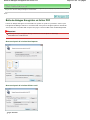 440
440
-
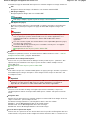 441
441
-
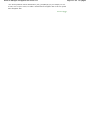 442
442
-
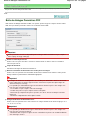 443
443
-
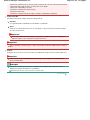 444
444
-
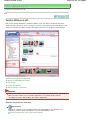 445
445
-
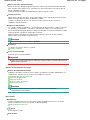 446
446
-
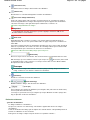 447
447
-
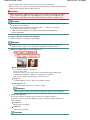 448
448
-
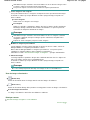 449
449
-
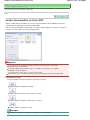 450
450
-
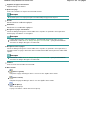 451
451
-
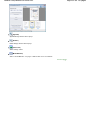 452
452
-
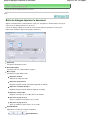 453
453
-
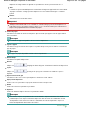 454
454
-
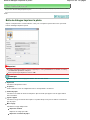 455
455
-
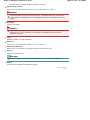 456
456
-
 457
457
-
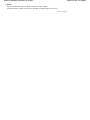 458
458
-
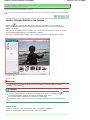 459
459
-
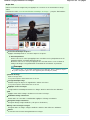 460
460
-
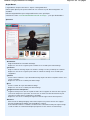 461
461
-
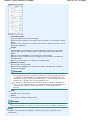 462
462
-
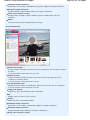 463
463
-
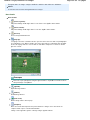 464
464
-
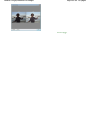 465
465
-
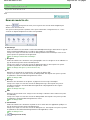 466
466
-
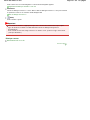 467
467
-
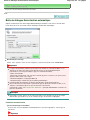 468
468
-
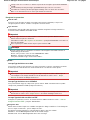 469
469
-
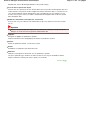 470
470
-
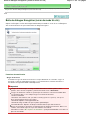 471
471
-
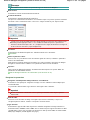 472
472
-
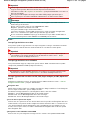 473
473
-
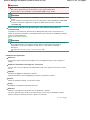 474
474
-
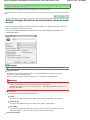 475
475
-
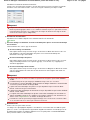 476
476
-
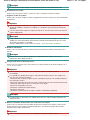 477
477
-
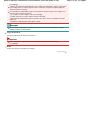 478
478
-
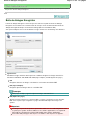 479
479
-
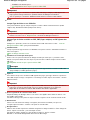 480
480
-
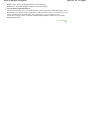 481
481
-
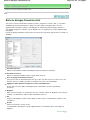 482
482
-
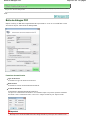 483
483
-
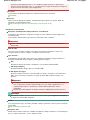 484
484
-
 485
485
-
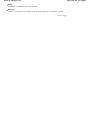 486
486
-
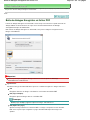 487
487
-
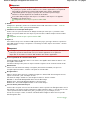 488
488
-
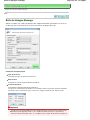 489
489
-
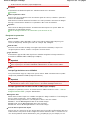 490
490
-
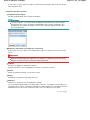 491
491
-
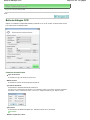 492
492
-
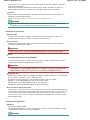 493
493
-
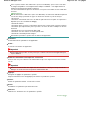 494
494
-
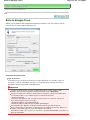 495
495
-
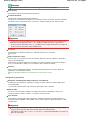 496
496
-
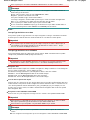 497
497
-
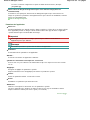 498
498
-
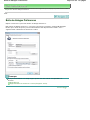 499
499
-
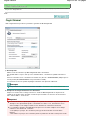 500
500
-
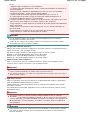 501
501
-
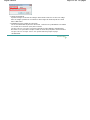 502
502
-
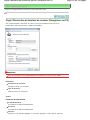 503
503
-
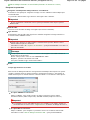 504
504
-
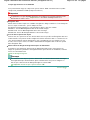 505
505
-
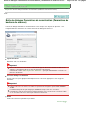 506
506
-
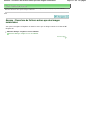 507
507
-
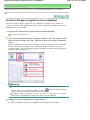 508
508
-
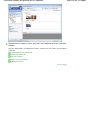 509
509
-
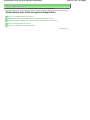 510
510
-
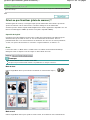 511
511
-
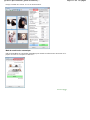 512
512
-
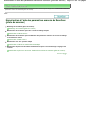 513
513
-
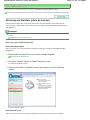 514
514
-
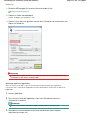 515
515
-
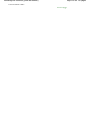 516
516
-
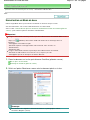 517
517
-
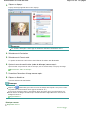 518
518
-
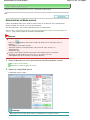 519
519
-
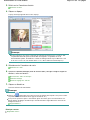 520
520
-
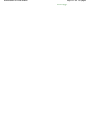 521
521
-
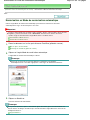 522
522
-
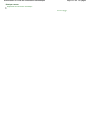 523
523
-
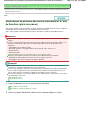 524
524
-
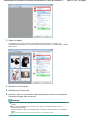 525
525
-
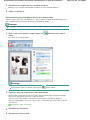 526
526
-
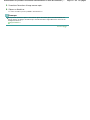 527
527
-
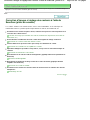 528
528
-
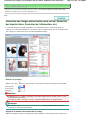 529
529
-
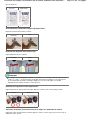 530
530
-
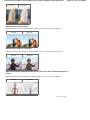 531
531
-
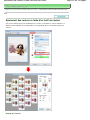 532
532
-
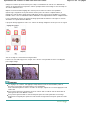 533
533
-
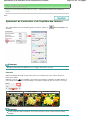 534
534
-
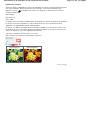 535
535
-
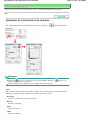 536
536
-
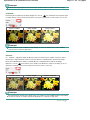 537
537
-
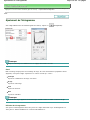 538
538
-
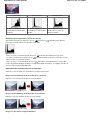 539
539
-
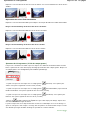 540
540
-
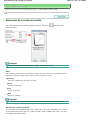 541
541
-
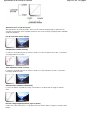 542
542
-
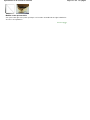 543
543
-
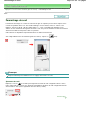 544
544
-
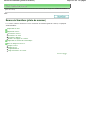 545
545
-
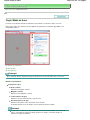 546
546
-
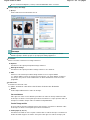 547
547
-
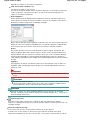 548
548
-
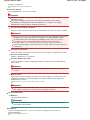 549
549
-
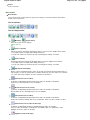 550
550
-
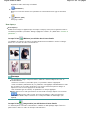 551
551
-
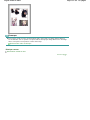 552
552
-
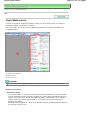 553
553
-
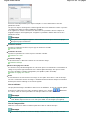 554
554
-
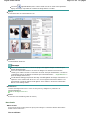 555
555
-
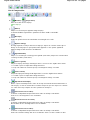 556
556
-
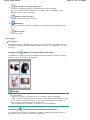 557
557
-
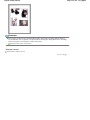 558
558
-
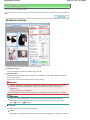 559
559
-
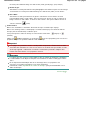 560
560
-
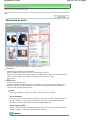 561
561
-
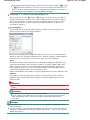 562
562
-
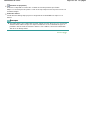 563
563
-
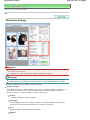 564
564
-
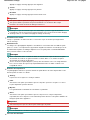 565
565
-
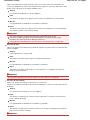 566
566
-
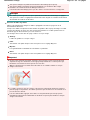 567
567
-
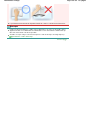 568
568
-
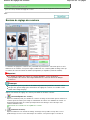 569
569
-
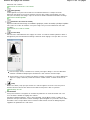 570
570
-
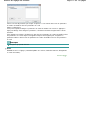 571
571
-
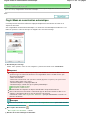 572
572
-
 573
573
-
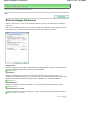 574
574
-
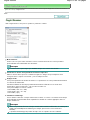 575
575
-
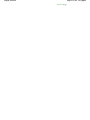 576
576
-
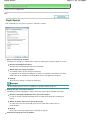 577
577
-
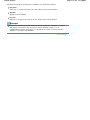 578
578
-
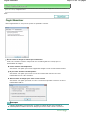 579
579
-
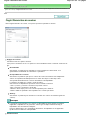 580
580
-
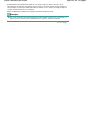 581
581
-
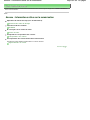 582
582
-
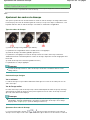 583
583
-
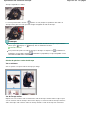 584
584
-
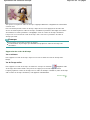 585
585
-
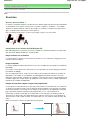 586
586
-
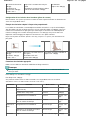 587
587
-
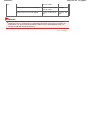 588
588
-
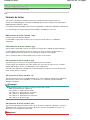 589
589
-
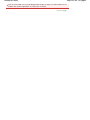 590
590
-
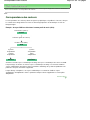 591
591
-
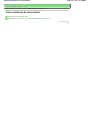 592
592
-
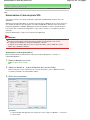 593
593
-
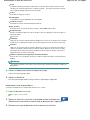 594
594
-
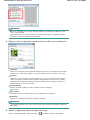 595
595
-
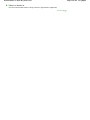 596
596
-
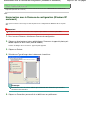 597
597
-
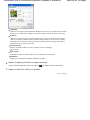 598
598
-
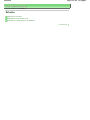 599
599
-
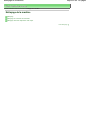 600
600
-
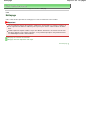 601
601
-
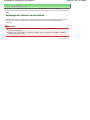 602
602
-
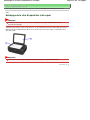 603
603
-
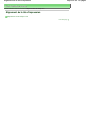 604
604
-
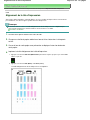 605
605
-
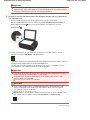 606
606
-
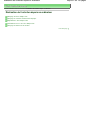 607
607
-
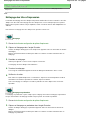 608
608
-
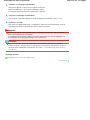 609
609
-
 610
610
-
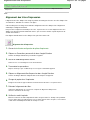 611
611
-
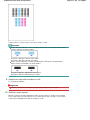 612
612
-
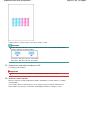 613
613
-
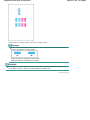 614
614
-
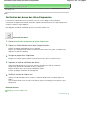 615
615
-
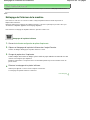 616
616
-
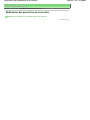 617
617
-
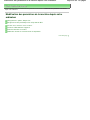 618
618
-
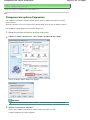 619
619
-
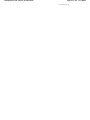 620
620
-
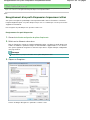 621
621
-
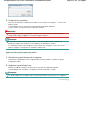 622
622
-
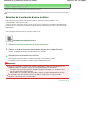 623
623
-
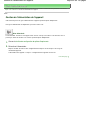 624
624
-
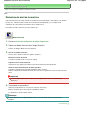 625
625
-
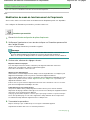 626
626
-
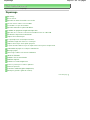 627
627
-
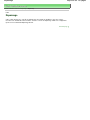 628
628
-
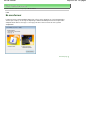 629
629
-
 630
630
-
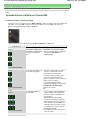 631
631
-
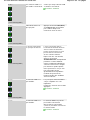 632
632
-
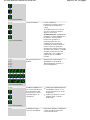 633
633
-
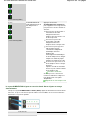 634
634
-
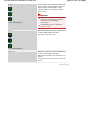 635
635
-
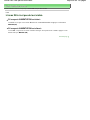 636
636
-
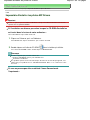 637
637
-
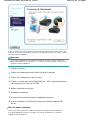 638
638
-
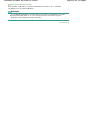 639
639
-
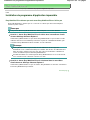 640
640
-
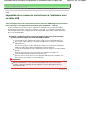 641
641
-
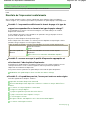 642
642
-
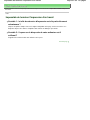 643
643
-
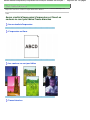 644
644
-
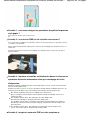 645
645
-
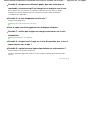 646
646
-
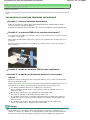 647
647
-
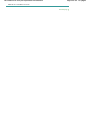 648
648
-
 649
649
-
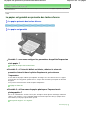 650
650
-
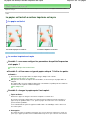 651
651
-
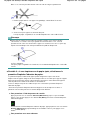 652
652
-
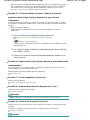 653
653
-
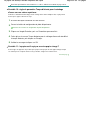 654
654
-
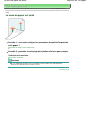 655
655
-
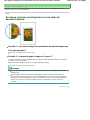 656
656
-
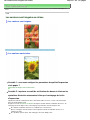 657
657
-
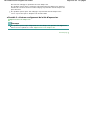 658
658
-
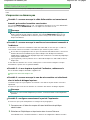 659
659
-
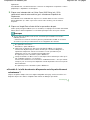 660
660
-
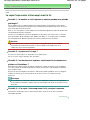 661
661
-
 662
662
-
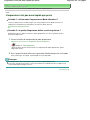 663
663
-
 664
664
-
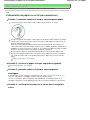 665
665
-
 666
666
-
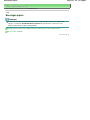 667
667
-
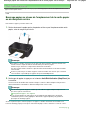 668
668
-
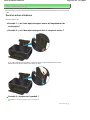 669
669
-
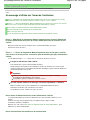 670
670
-
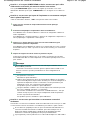 671
671
-
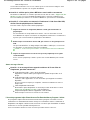 672
672
-
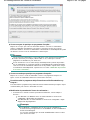 673
673
-
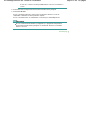 674
674
-
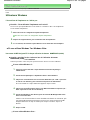 675
675
-
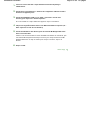 676
676
-
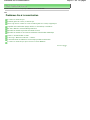 677
677
-
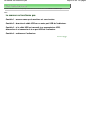 678
678
-
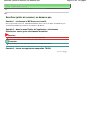 679
679
-
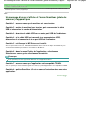 680
680
-
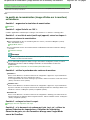 681
681
-
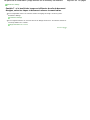 682
682
-
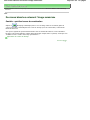 683
683
-
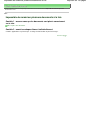 684
684
-
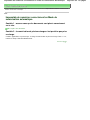 685
685
-
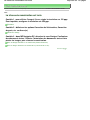 686
686
-
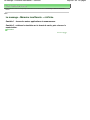 687
687
-
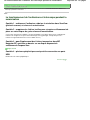 688
688
-
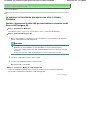 689
689
-
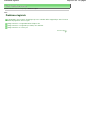 690
690
-
 691
691
-
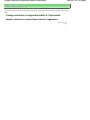 692
692
-
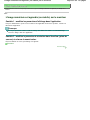 693
693
-
 694
694
-
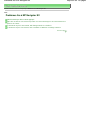 695
695
-
 696
696
-
 697
697
-
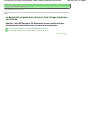 698
698
-
 699
699
-
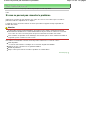 700
700
-
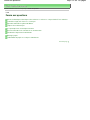 701
701
-
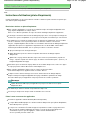 702
702
-
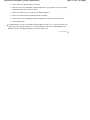 703
703
-
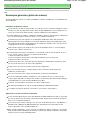 704
704
-
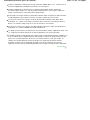 705
705
-
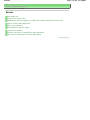 706
706
-
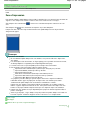 707
707
-
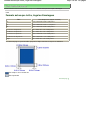 708
708
-
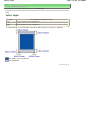 709
709
-
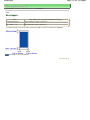 710
710
-
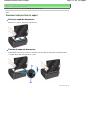 711
711
-
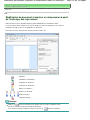 712
712
-
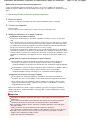 713
713
-
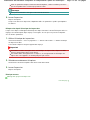 714
714
-
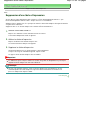 715
715
-
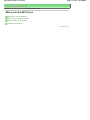 716
716
-
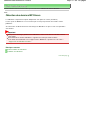 717
717
-
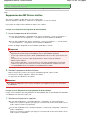 718
718
-
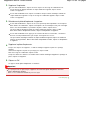 719
719
-
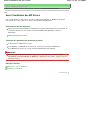 720
720
-
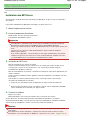 721
721
-
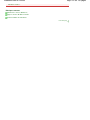 722
722
-
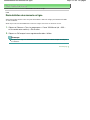 723
723
-
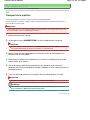 724
724
-
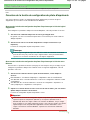 725
725
-
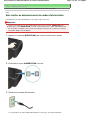 726
726
-
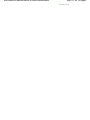 727
727
-
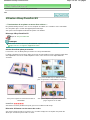 728
728
-
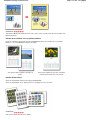 729
729
-
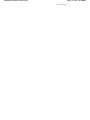 730
730
-
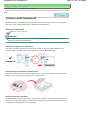 731
731
-
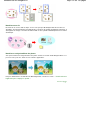 732
732
-
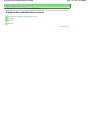 733
733
-
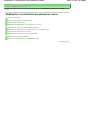 734
734
-
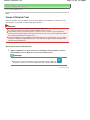 735
735
-
 736
736
-
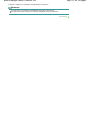 737
737
-
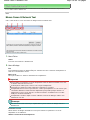 738
738
-
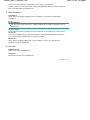 739
739
-
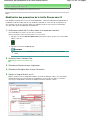 740
740
-
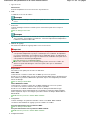 741
741
-
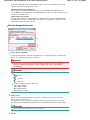 742
742
-
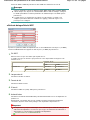 743
743
-
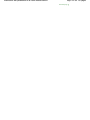 744
744
-
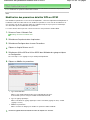 745
745
-
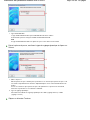 746
746
-
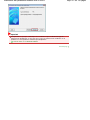 747
747
-
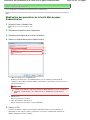 748
748
-
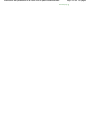 749
749
-
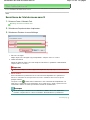 750
750
-
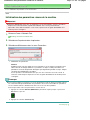 751
751
-
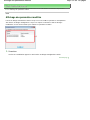 752
752
-
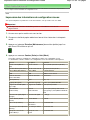 753
753
-
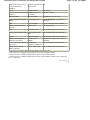 754
754
-
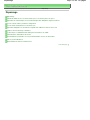 755
755
-
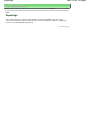 756
756
-
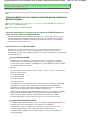 757
757
-
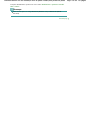 758
758
-
 759
759
-
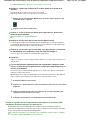 760
760
-
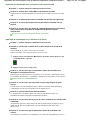 761
761
-
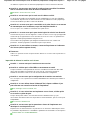 762
762
-
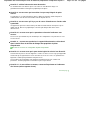 763
763
-
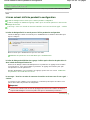 764
764
-
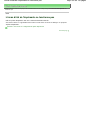 765
765
-
 766
766
-
 767
767
-
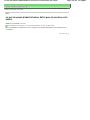 768
768
-
 769
769
-
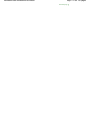 770
770
-
 771
771
-
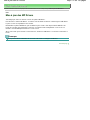 772
772
-
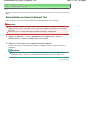 773
773
-
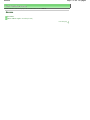 774
774
-
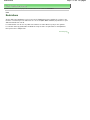 775
775
-
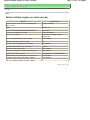 776
776
-
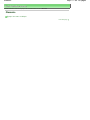 777
777
-
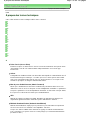 778
778
-
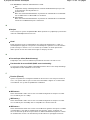 779
779
-
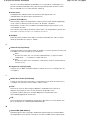 780
780
-
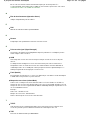 781
781
-
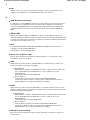 782
782
-
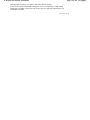 783
783
Canon PIXMA MX495 Le manuel du propriétaire
- Catégorie
- Imprimantes laser / LED
- Taper
- Le manuel du propriétaire
- Ce manuel convient également à
Documents connexes
-
Canon MP250 Le manuel du propriétaire
-
Canon PIXMA iP4840 Le manuel du propriétaire
-
Canon PIXMA MP240 Le manuel du propriétaire
-
Canon PIXMA MG5140 Le manuel du propriétaire
-
Canon PIXMA MG5240 Le manuel du propriétaire
-
Canon PIXMA MP560 Mode d'emploi
-
Canon PIXMA MX860 Mode d'emploi
-
Canon PIXMA MP640 Mode d'emploi
-
Canon PIXMA MP620 Le manuel du propriétaire
-
Canon PIXMA MG3640 Manuel utilisateur